Cara Mengatur Fitur Absensi
Apakah Anda kesulitan mencatat dan merekap absensi staf secara manual?
Jika iya, kini Anda tidak perlu khawatir lagi. Kasir Pintar menyediakan solusi melalui fitur absensi yang dapat membantu Anda mengelola kehadiran staf dengan lebih mudah dan efisien.
Panduan ini akan menjelaskan bagaimana fitur absensi dapat mempermudah Anda, sebagai pemilik usaha, dalam mengelola absensi staf secara otomatis dan terintegrasi.
Langkah-langkah Memulai dan Mengatur Fitur Absensi:
- Aktifkan Plugin StaffPlus
Saat mengaktifkan Plugin StaffPlus, Anda dapat memilih dua opsi yang tersedia, yaitu trial atau coba fitur absensi dan fitur yang ada di plugin staffplus secara gratis selama 7 hari atau langsung berlangganan dengan membayar biaya yang telah ditetapkan. - Buat dan Atur Jadwal Kerja Staf
Anda dapat membuat dan mengatur jadwal kerja staf dengan mudah sesuai kebutuhan. - Atur Hak Akses Fitur Absensi (Opsional):
Mengatur hak akses absensi akan memastikan staf Anda selalu melakukan absensi sesuai jadwal dan dapat menjadi pengingat untuk melakukan absen secara konsisten sebelum mencatat transaksi.
Berikut merupakan panduan untuk mengatur penggunaan fitur absensi:
1. Aktivasi Plugin StaffPlus
Langkah pertama yang perlu Anda lakukan yaitu trial atau langganan Plugin StaffPlus, karena fitur absensi merupakan salah satu fitur yang ada di dalam Plugin StaffPlus. Berikut panduan aktivasi plugin StaffPlus di website atau back office Kasir Pintar :
- Login ke website atau back office Kasir Pintar menggunakan akun yang sudah terdaftar

- Setelah berhasil login, pilih menu Pengaturan dan lanjutkan dengan memilih Plugin pada sidebar
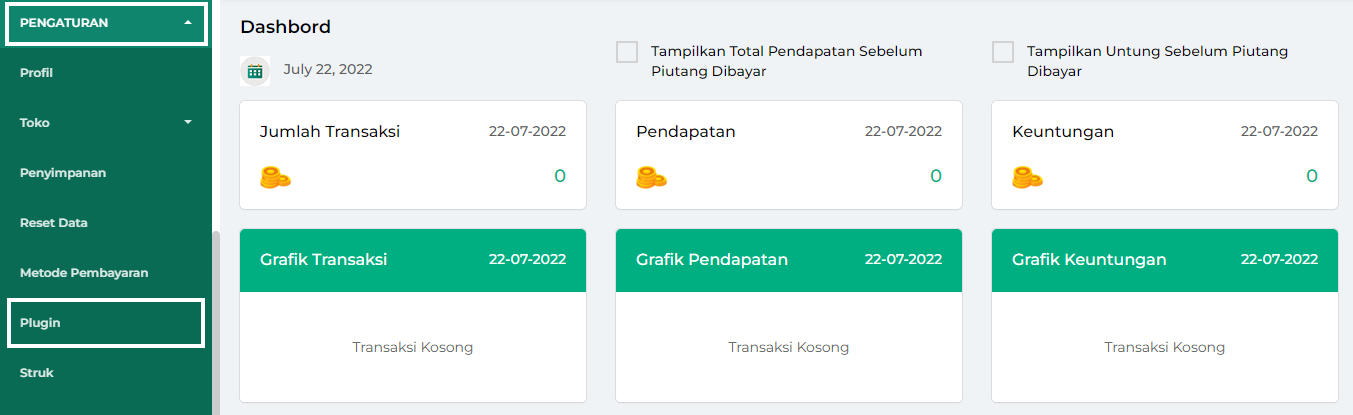
- Terdapat dua opsi pada card Plugin StaffPlus, yaitu :
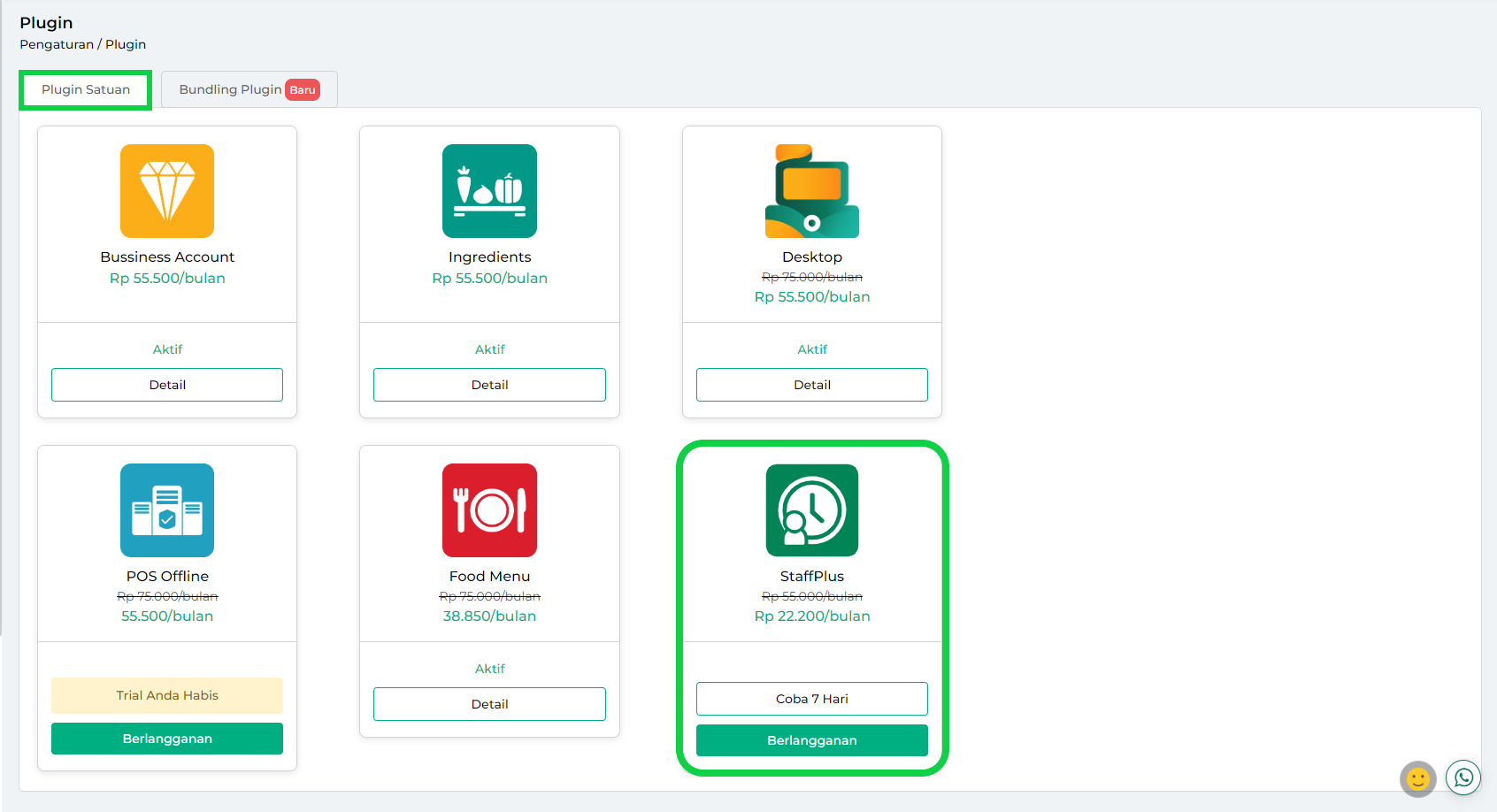
- Coba 7 Hari (Trial)
Pilihan ini digunakan jika Anda ingin mencoba fitur absensi secara gratis selama 7 hari. - Berlangganan
Pilihan ini digunakan saat Anda ingin berlangganan fitur absensi secara berkala dengan membayar biaya berlangganan yang telah ditetapkan.
- Coba 7 Hari (Trial)
- Pastikan Anda membaca dan memahami ketentuan terkait fitur dari Plugin StaffPlus, kemudian centang kotak konfirmasi yang tersedia jika Anda menyetujuinya. Setelah itu, klik tombol “Coba 7 Hari” atau “Berlangganan” sesuai dengan pilihan yang telah Anda tentukan sebelumnya.
Sebagai contoh, di sini Karis akan memilih trial Plugin StaffPlus untuk mengeksplor fitur absensi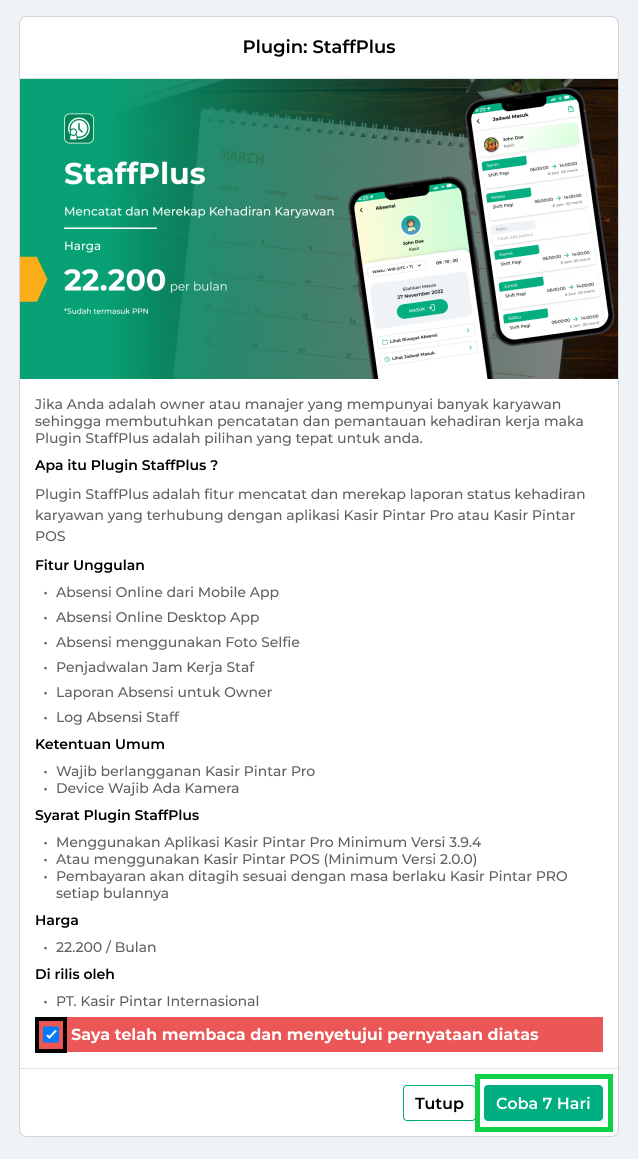
- Aktivasi trial Plugin StaffPlus telah berhasil dilakukan. Silakan klik tombol Ikuti Tutorial Absensi untuk mendapatkan panduan singkat fitur absensi
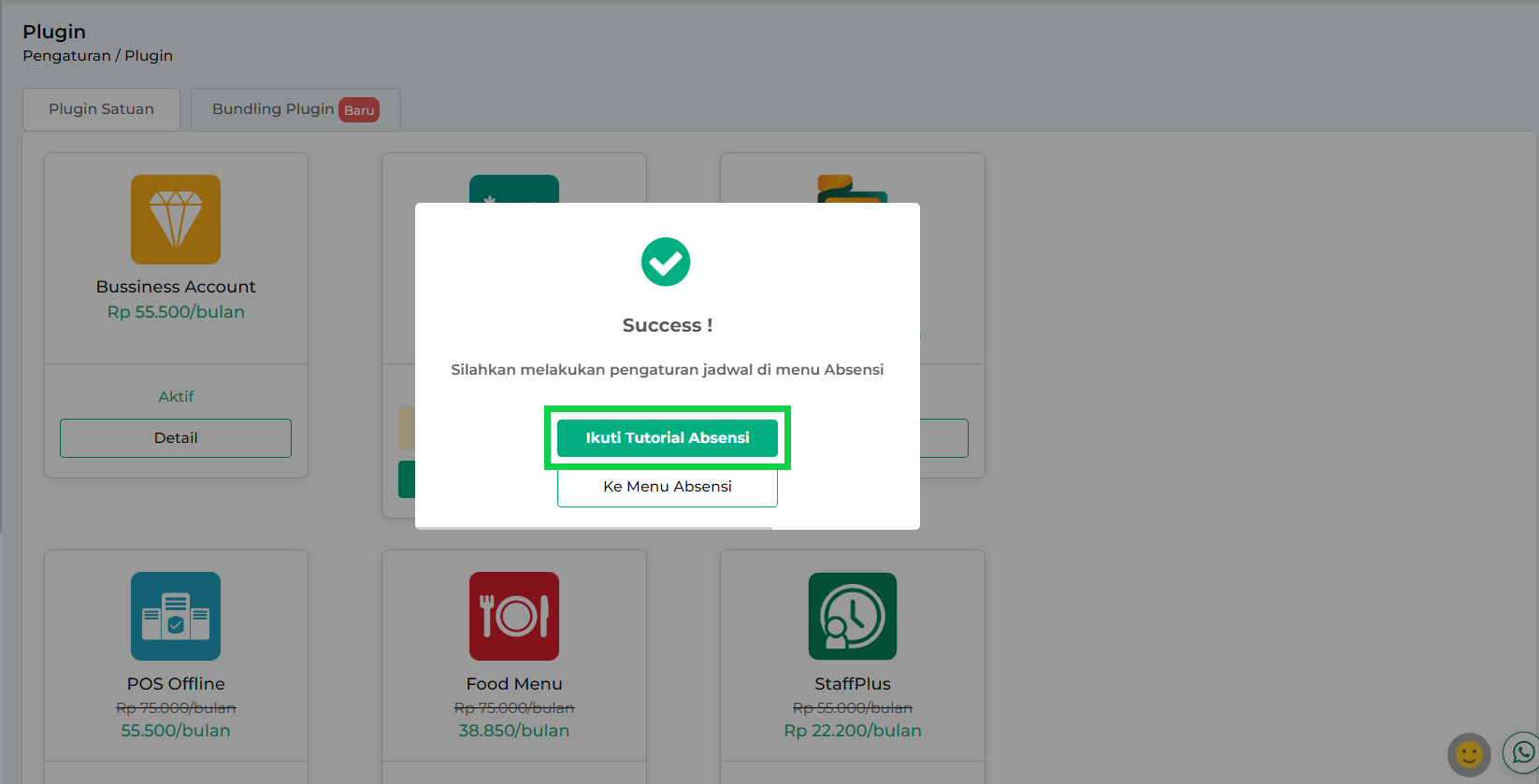
2. Buat Daftar Jadwal Kerja
Langkah selanjutnya, buatlah daftar jadwal kerja yang akan diberikan kepada staf. Berikut adalah cara untuk melakukannya :
- Login ke website atau back office Kasir Pintar menggunakan akun yang sudah terdaftar

- Pilih menu Pengaturan -> Manajemen Staff -> Absensi Staff pada sidebar
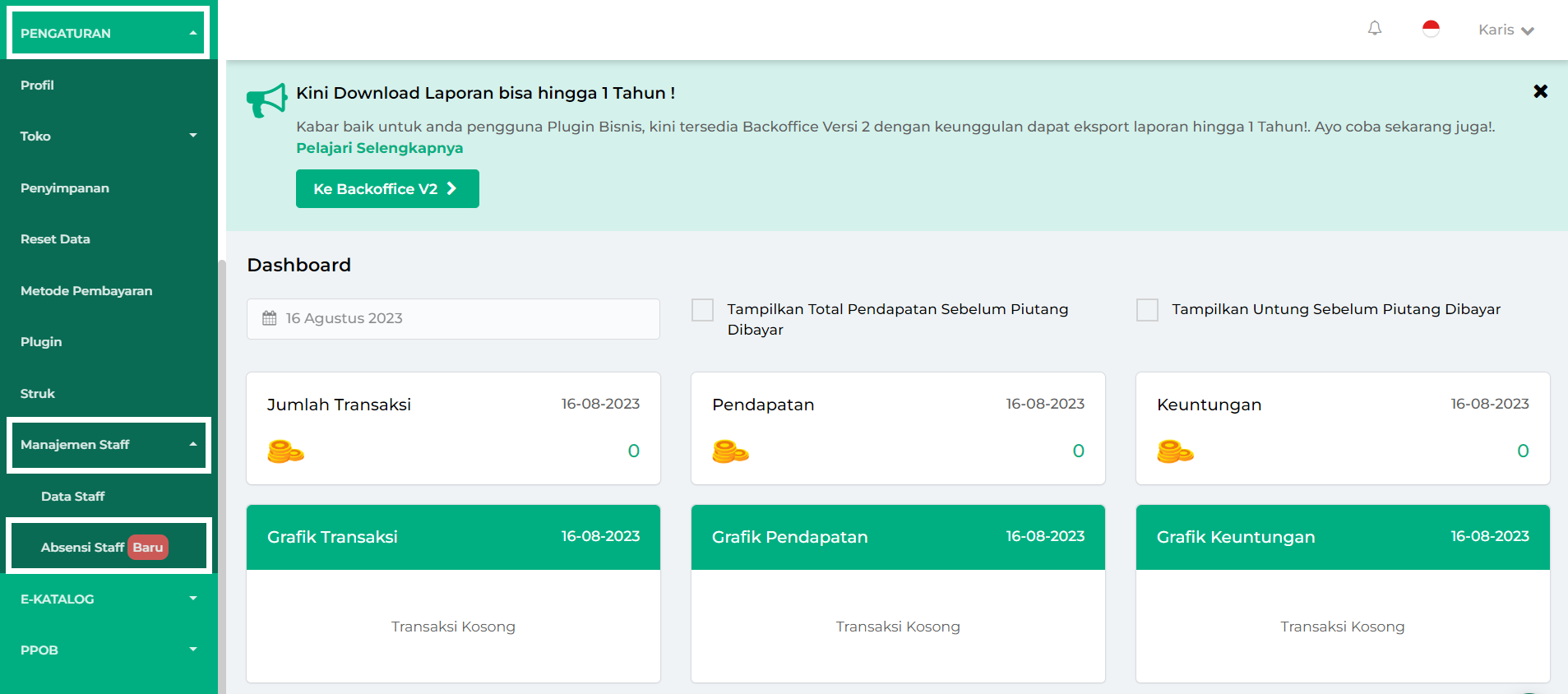
- Klik tab “Daftar Jadwal” untuk mengelola jadwal kerja staf Anda
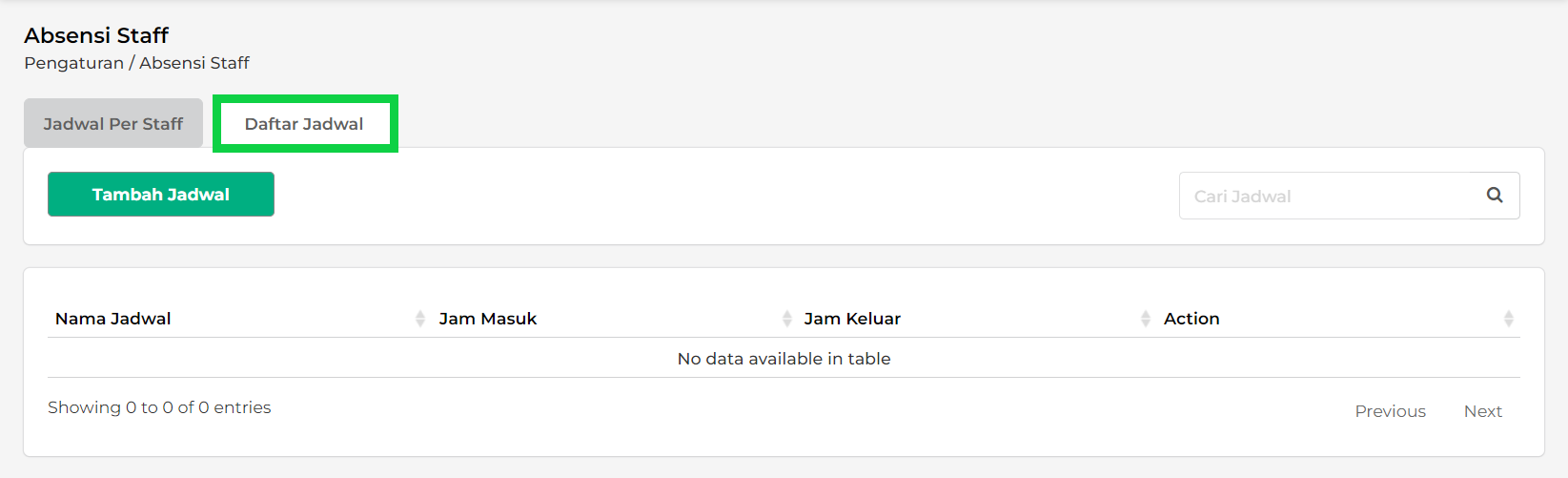
- Untuk menambahkan data jadwal, klik tombol Tambah Jadwal
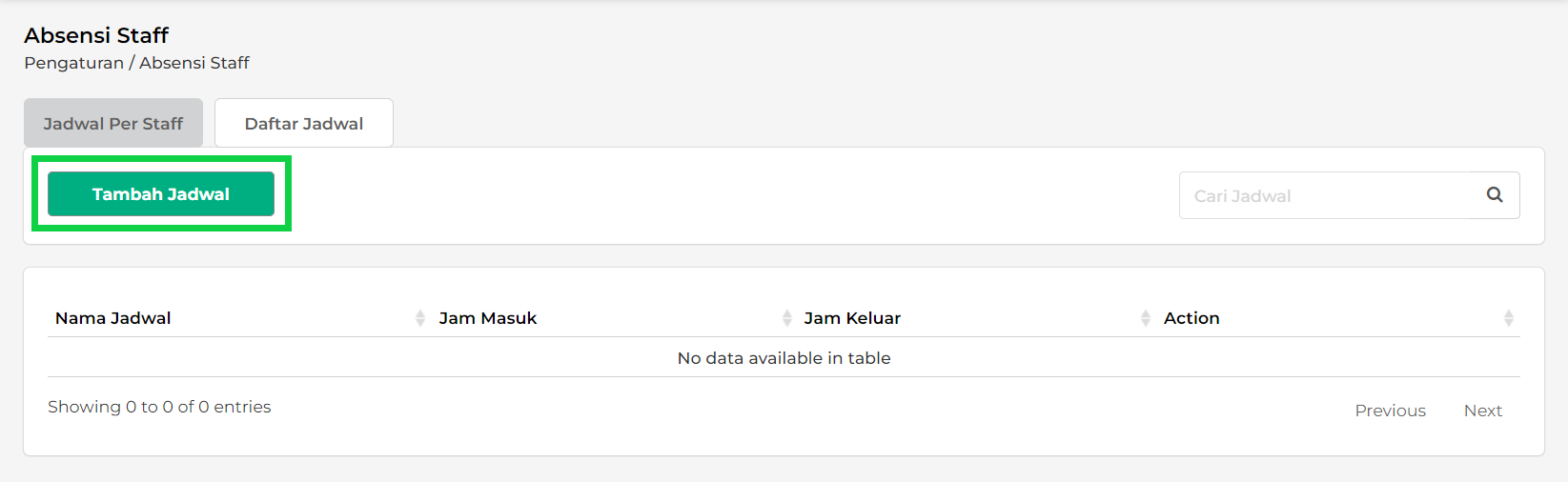
- Masukkan jadwal sesuai dengan kebijakan perusahaan atau aturan yang telah ditetapkan
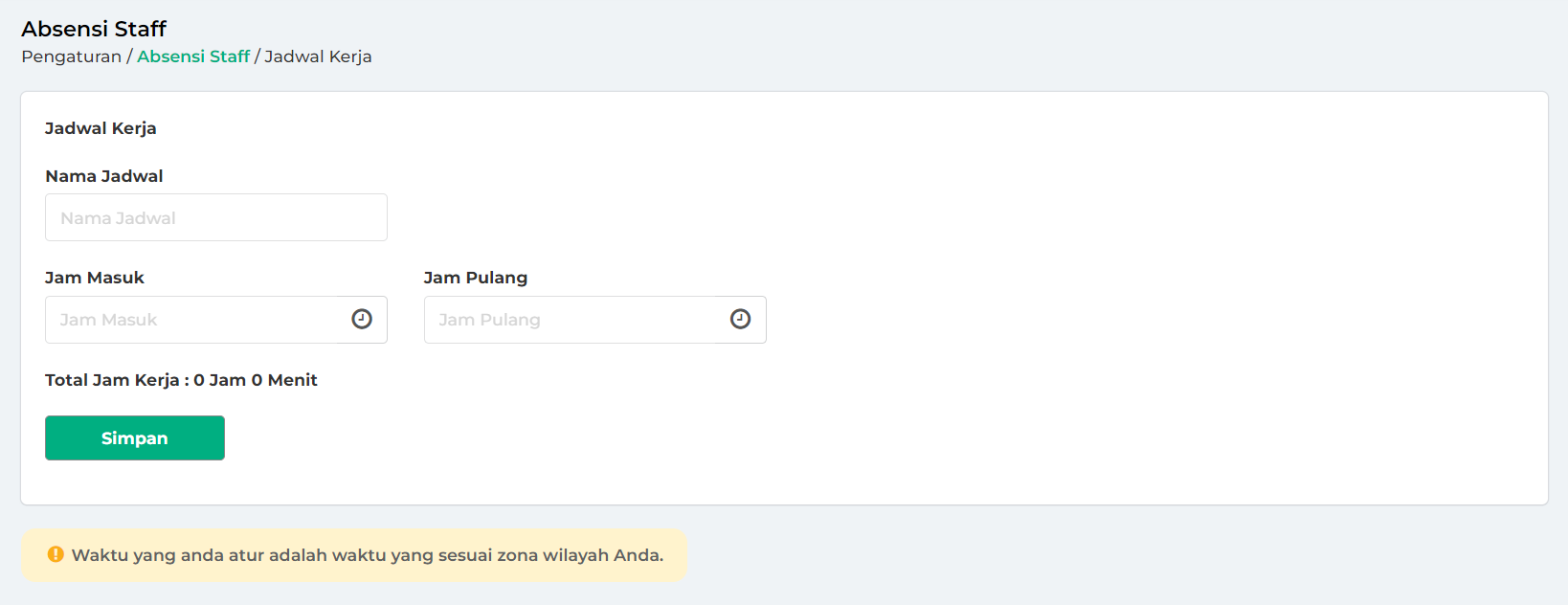
- Nama Jadwal
Tentukan nama jadwal sesuai dengan jenis shift atau waktu kerja, misalnya shift pagi, shift malam, part time, dan sebagainya. - Jam Kerja
Tentukan jam masuk dan jam pulang untuk staf Anda agar dapat mengatur waktu kerja sesuai dengan kebijakan perusahaan atau aturan yang telah ditetapkan. Ikuti langkah-langkah berikut ini agar dapat mengatur jam kerja dengan mudah :
-Klik kolom Jam masuk atau Jam Pulang
-Klik jam dan menit yang akan Anda atur, yang ditandai dengan tanda bulatan hijau pada gambar di bawah ini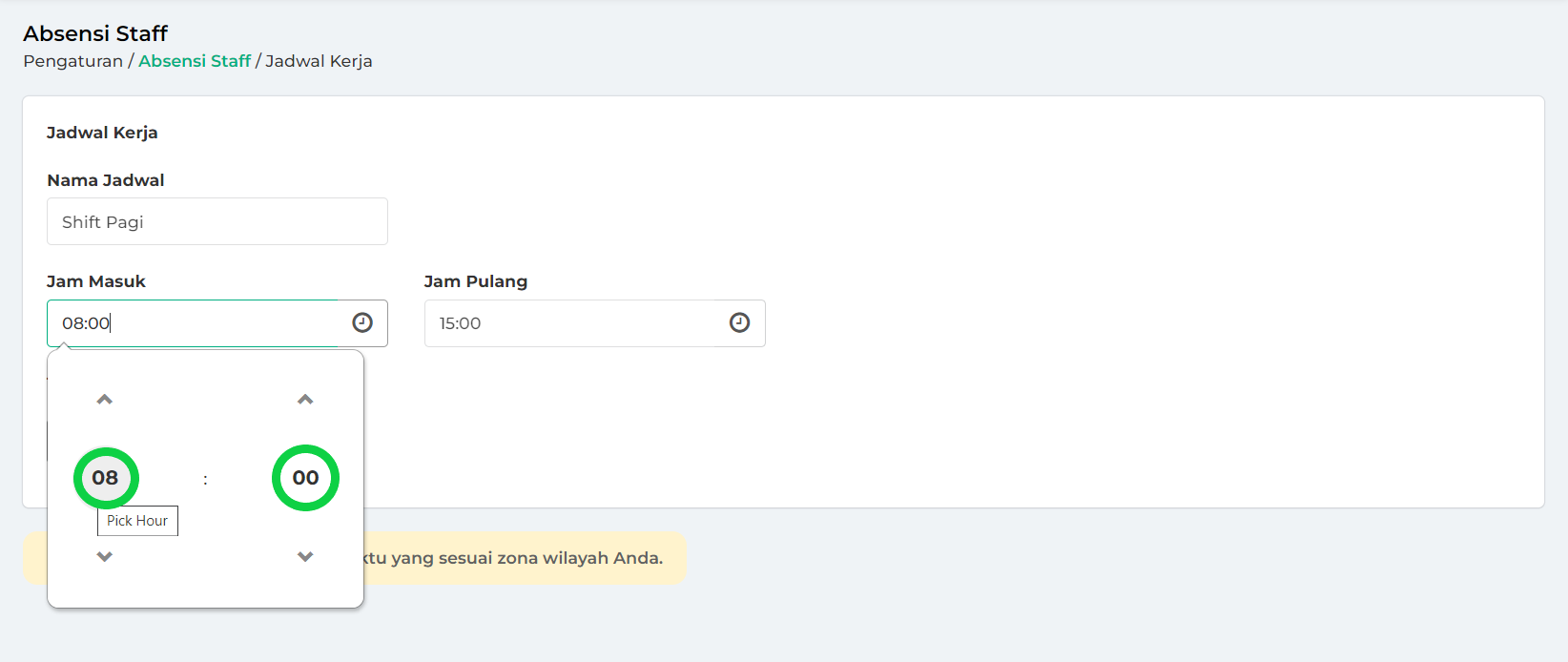
-Setelah itu, akan muncul opsi jam dan menit seperti yang terlihat pada gambar berikut. Silakan pilih jam dan menit yang ingin Anda atur pada jadwal tersebut.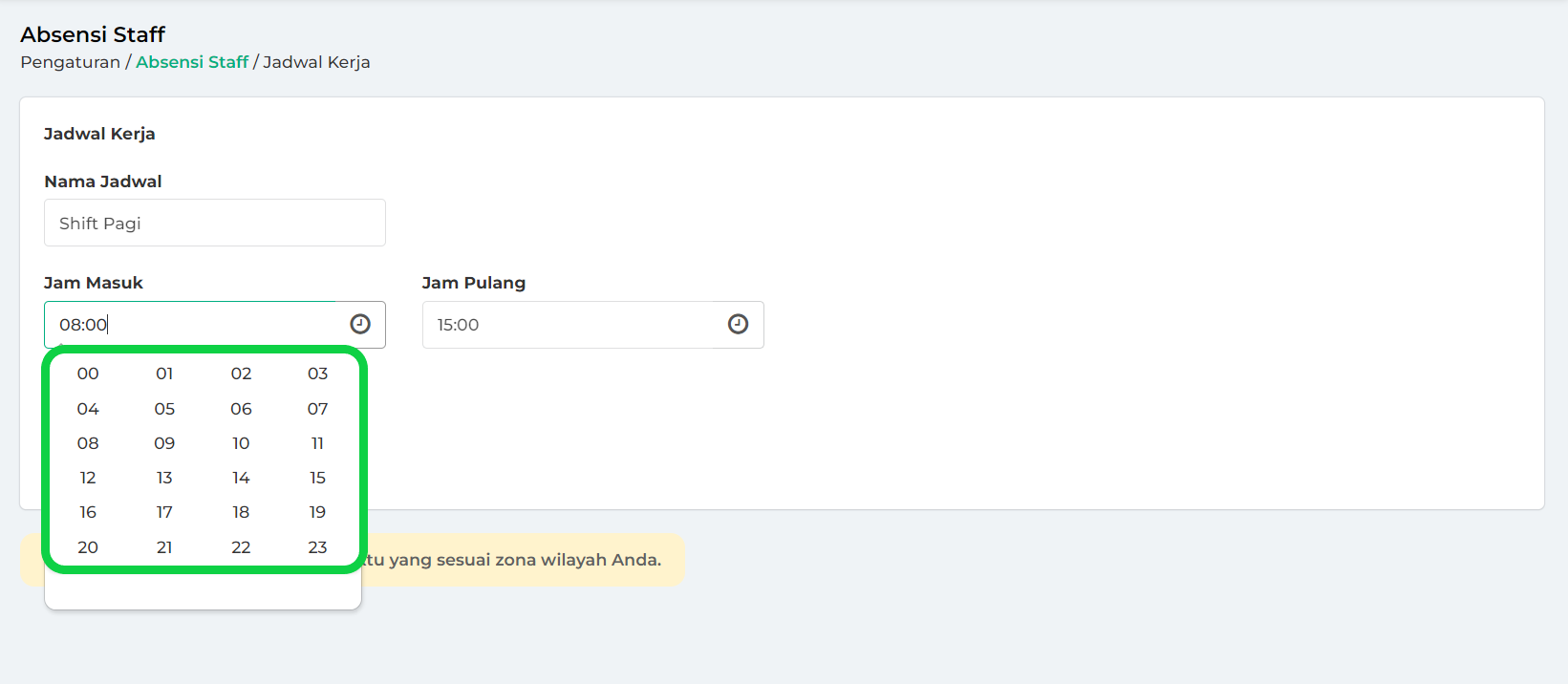
- Jam Masuk
Tentukan waktu ketika staf harus hadir di tempat kerja atau melakukan absen masuk.
Catatan :- Jika Anda mengaktifkan hak akses “Sesuai Jadwal” pada akun staf, maka staf hanya dapat melakukan absensi masuk sesuai dengan jadwal yang telah Anda tentukan atau 30 menit sebelum jadwal masuk. Untuk informasi lebih lanjut mengenai pengaturan hak akses fitur absensi, silakan klik di sini.
- Jika Anda tidak mengaktifkan hak akses “Sesuai Jadwal” pada akun staf, maka staf tersebut bisa melakukan absensi masuk kapan saja.
- Jika Anda mengaktifkan hak akses “Sesuai Jadwal” pada akun staf, maka staf hanya dapat melakukan absensi masuk sesuai dengan jadwal yang telah Anda tentukan atau 30 menit sebelum jadwal masuk. Untuk informasi lebih lanjut mengenai pengaturan hak akses fitur absensi, silakan klik di sini.
- Jam Keluar / Jam Pulang
Tentukan waktu ketika staf dapat meninggalkan tempat kerja atau melakukan absen pulang.
- Jam Masuk
- Info Total Jam Kerja
Informasi ini dapat mempermudah Anda untuk melihat total jam kerja yang telah Anda atur tanpa perlu melakukan perhitungan secara manual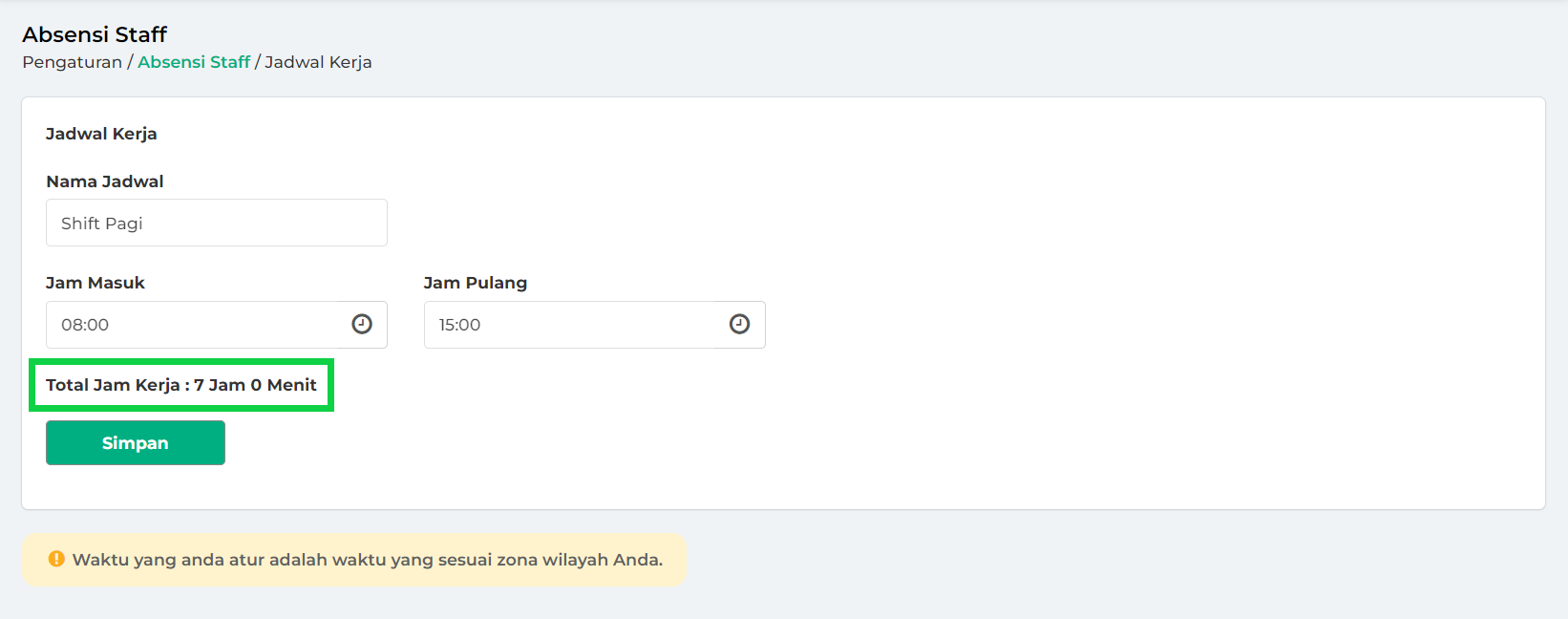
- Nama Jadwal
- Klik tombol Simpan untuk menyimpan jadwal yang telah Anda tambahkan
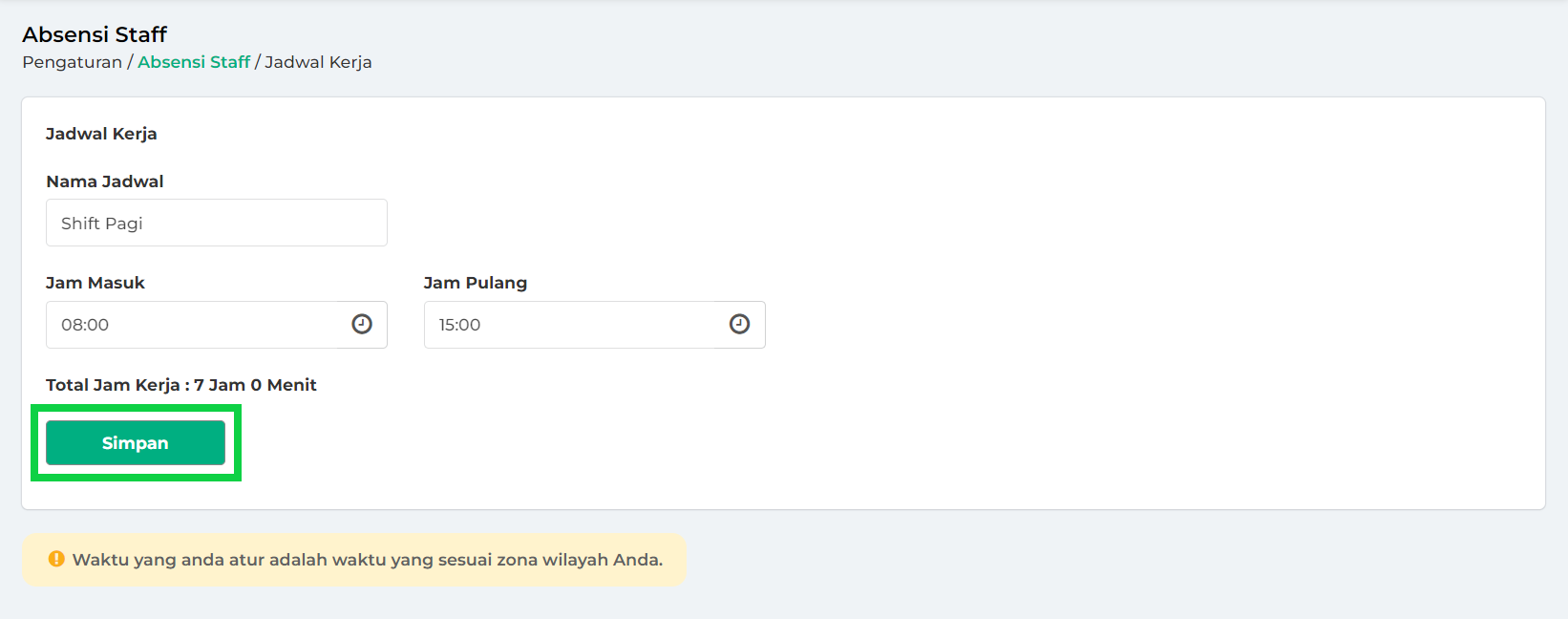
- Jadwal yang ditambahkan telah berhasil disimpan. Silakan ulangi langkah-langkah tersebut hingga Anda telah menambahkan jadwal kerja yang berlaku
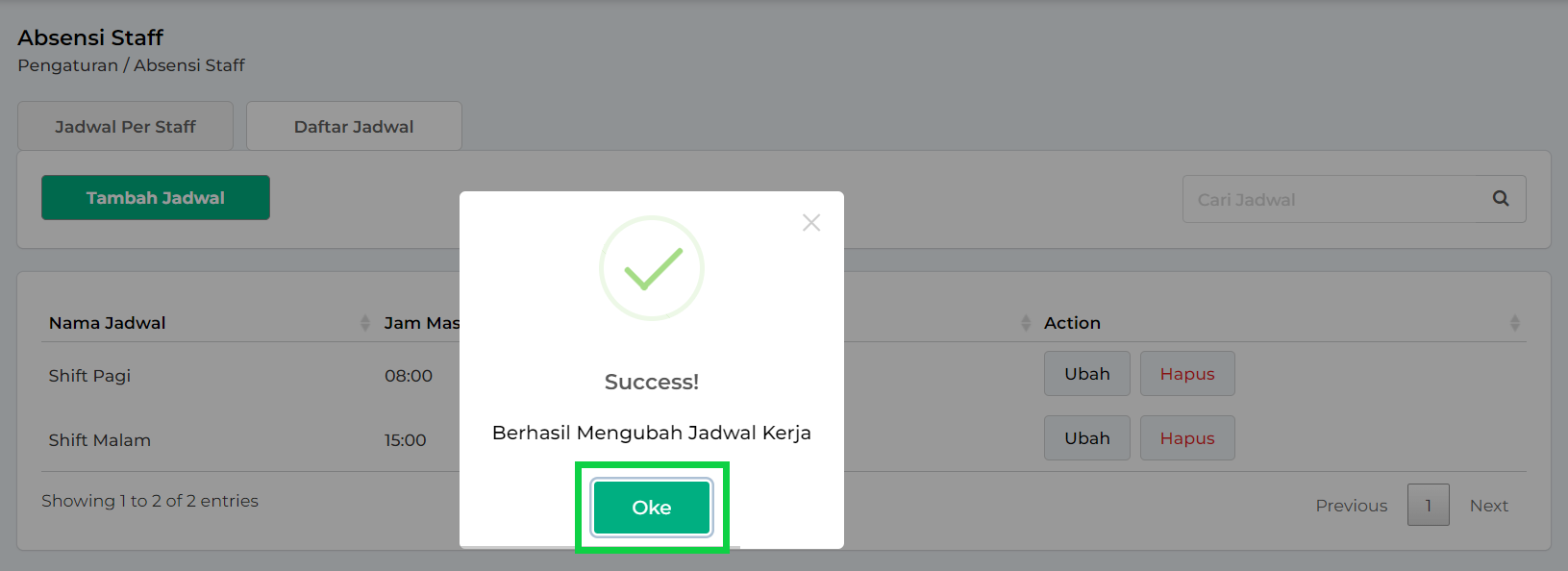
- Jadwal yang telah ditambahkan akan tampil pada tabel “Daftar Jadwal”.
Pada halaman ini, Anda dapat menambah, mengubah, atau menghapus jadwal kerja sesuai dengan kebutuhan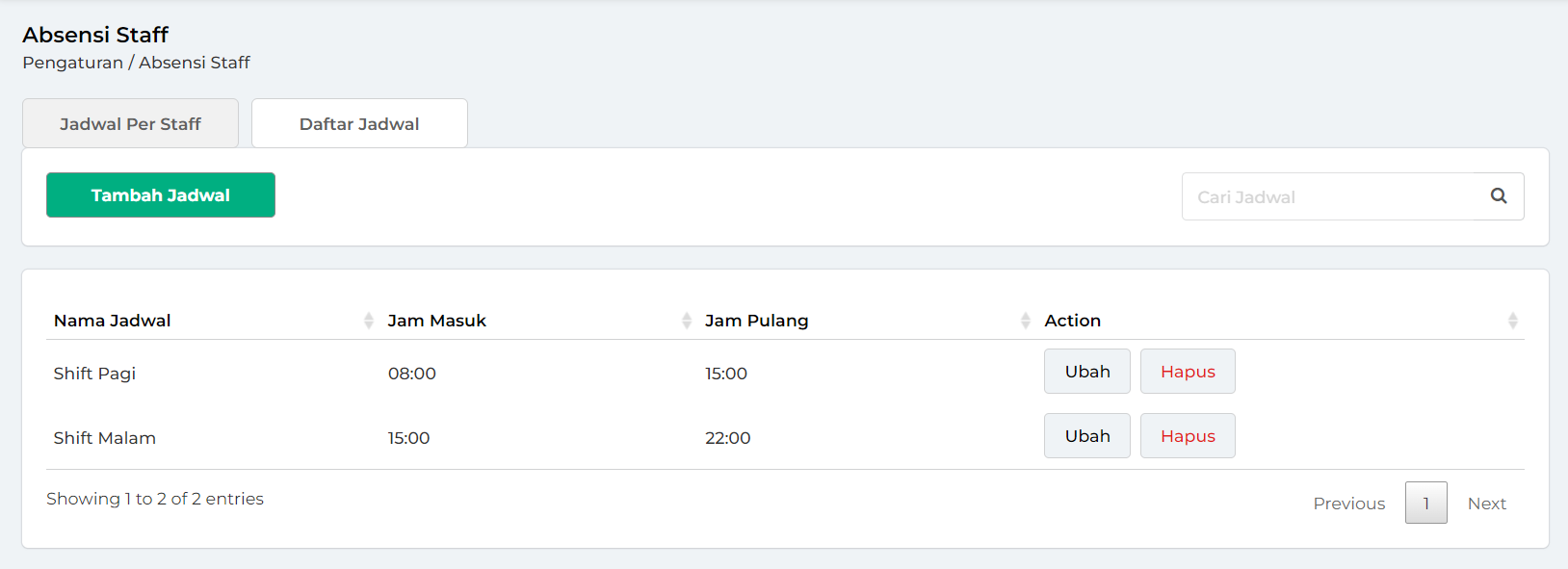
3. Atur Jadwal Kerja Staf :
Setelah menambahkan jadwal, Anda dapat dengan mudah mengatur jadwal kerja untuk setiap staf. Pengaturan ini memungkinkan Anda menetapkan batas waktu untuk absen masuk dan absen pulang bagi staf Anda.
Terdapat dua cara untuk mengatur jadwal kerja staf, yaitu:
- Mengatur jadwal kerja staf secara individu (satu per satu)
- Mengatur jadwal kerja staf secara sekaligus (bulk)
Berikut ini merupakan panduan untuk mengatur jadwal kerja staf:
3.1 Secara Individu (Satu Per Satu)
Pengaturan jadwal staf secara individu memungkinkan Anda untuk mengatur jadwal yang berbeda bagi setiap staf. Fitur ini memungkinkan Anda menyesuaikan jadwal kerja sesuai dengan kebutuhan masing-masing staf.
- Login ke website atau back office Kasir Pintar menggunakan akun yang sudah terdaftar

- Pilih menu Pengaturan -> Manajemen Staff -> Absensi Staff pada sidebar
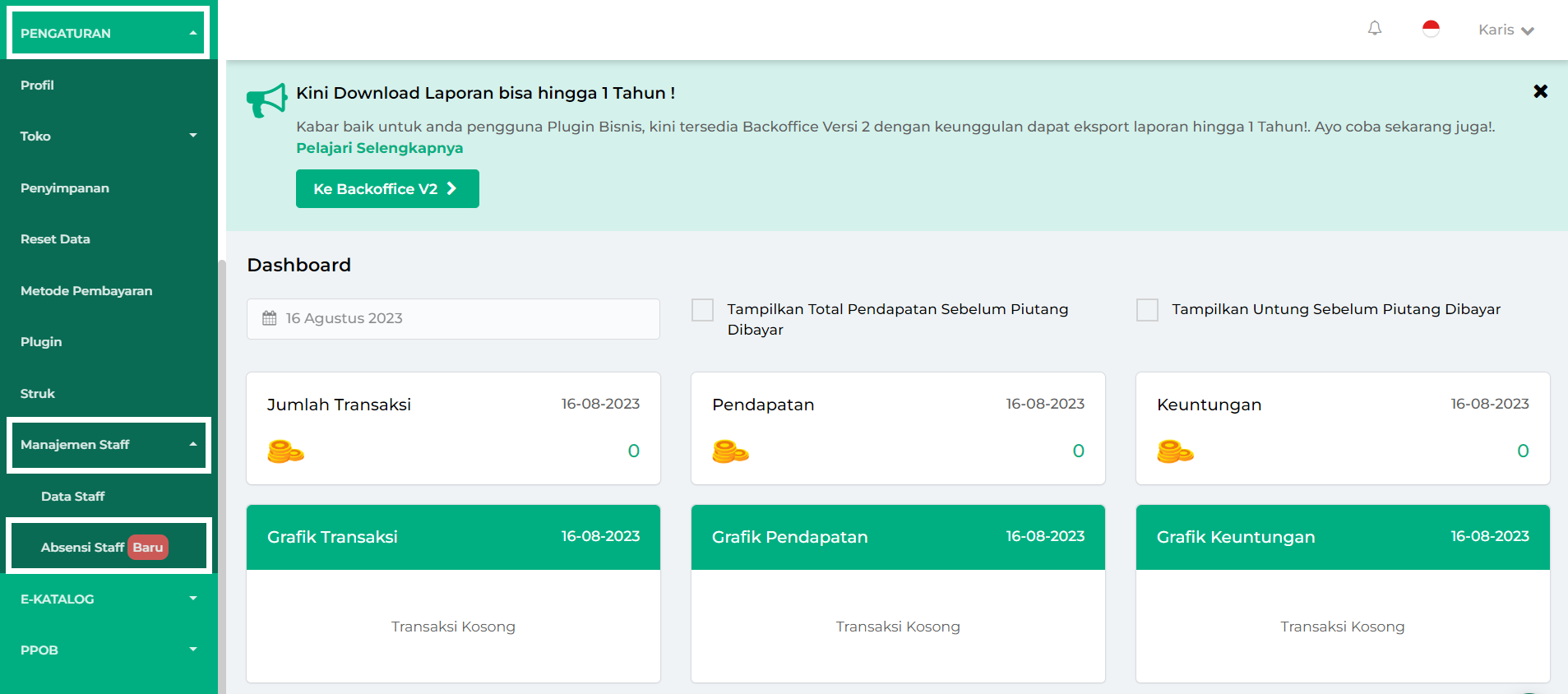
- Pilih tab Jadwal Per Staff untuk mengatur jadwal kerja staf Anda
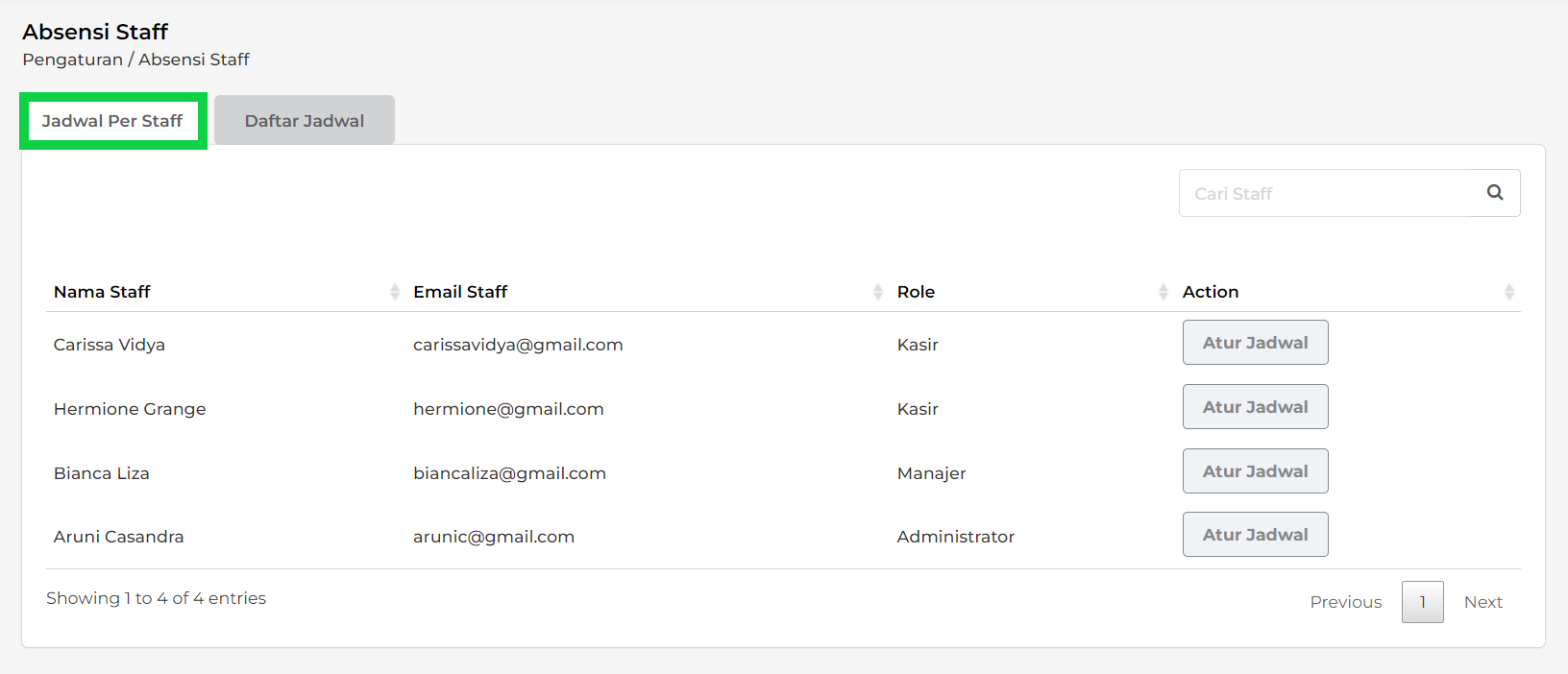
- Pilih staf dan klik tombol Atur untuk mengatur jadwal kerja staf tersebut
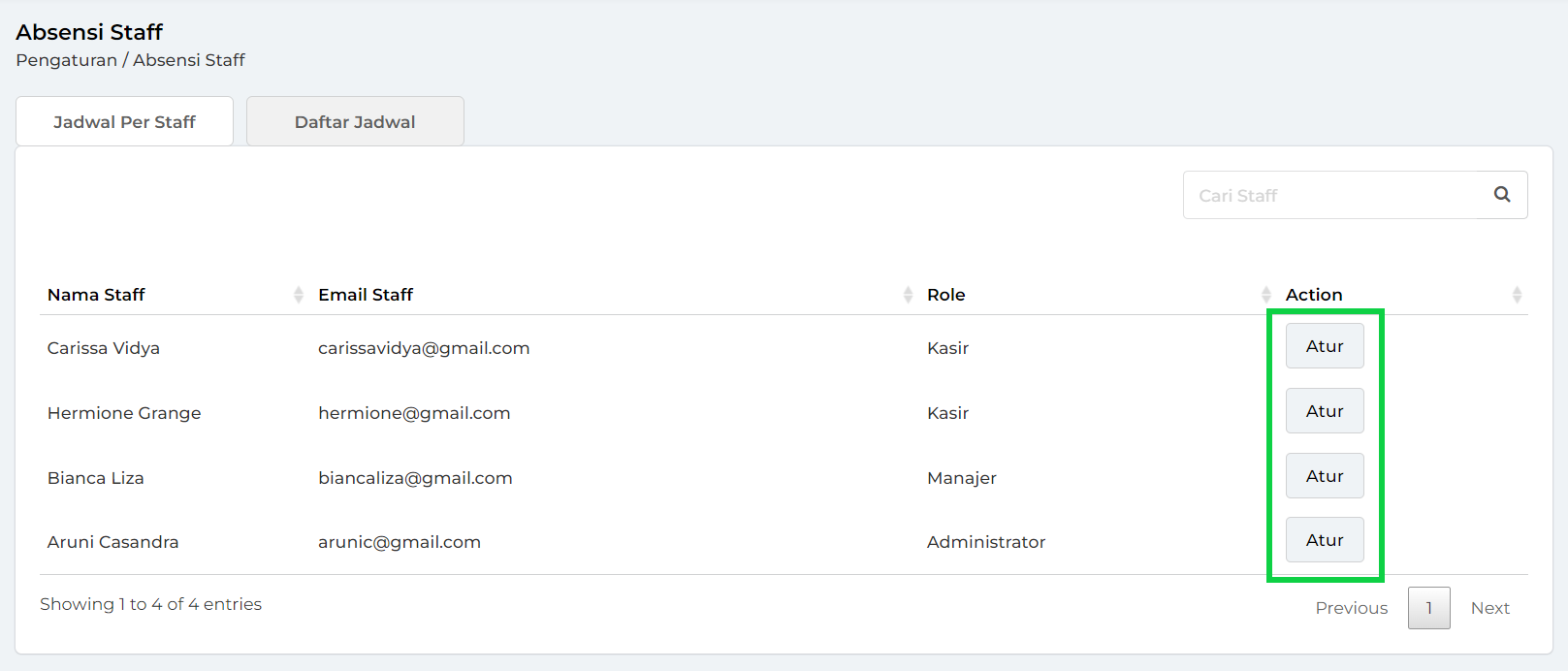
- Pilih hari yang ingin dijadwalkan, lalu atur jadwal kerja staf pada hari tersebut
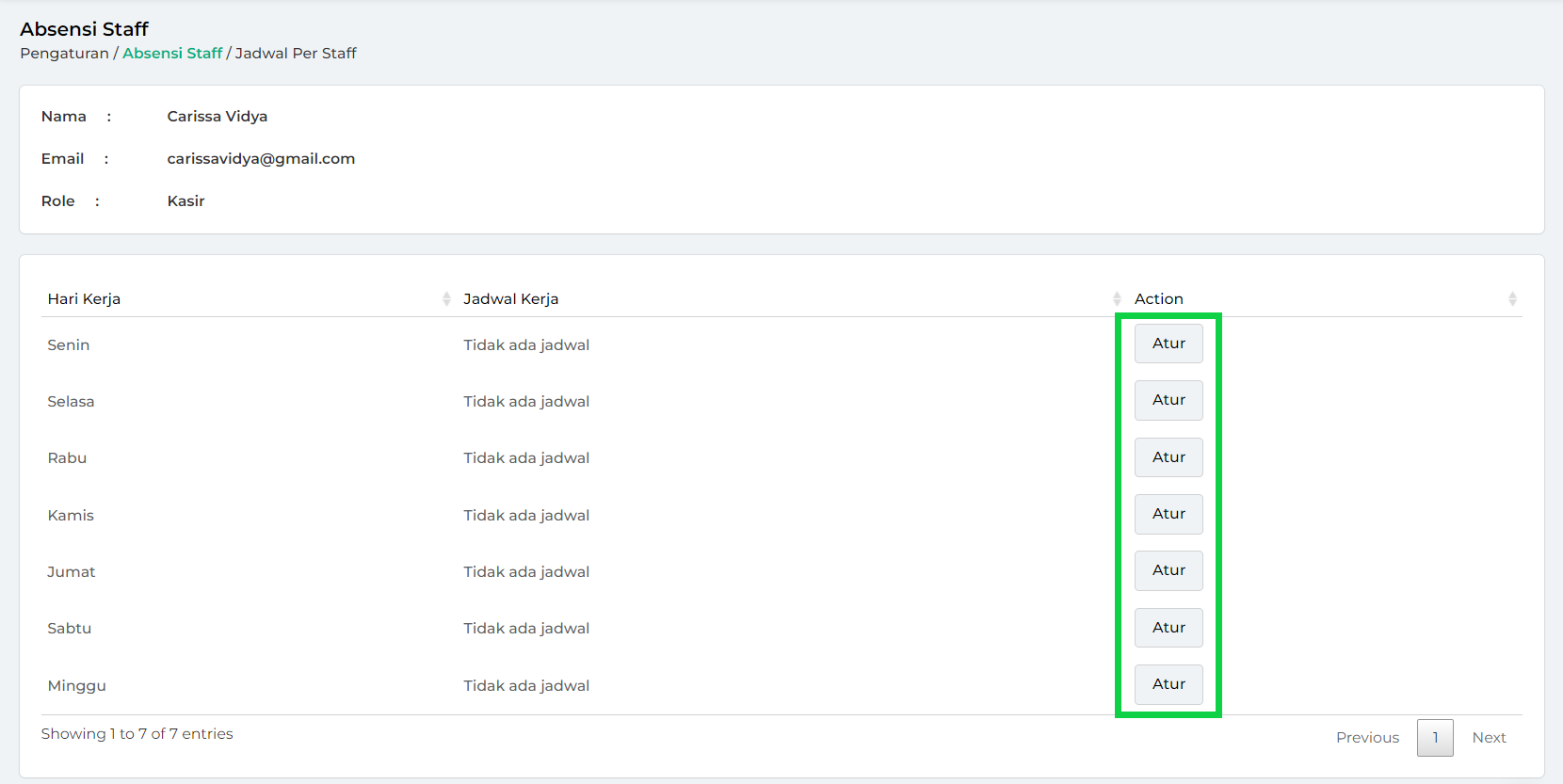
- Tentukan jadwal kerja staf pada hari tersebut. Perlu diketahui bahwa Anda hanya dapat mengatur satu jadwal untuk satu hari kerja.
Setelah berhasil mengatur jadwal kerja staf pada hari tersebut, klik tombol Simpan.
-Contoh : Setiap hari Senin, staf Carissa Vidya akan bekerja pada shift pagi, dimulai dari jam 08.00 pagi hingga pukul 15.00 sore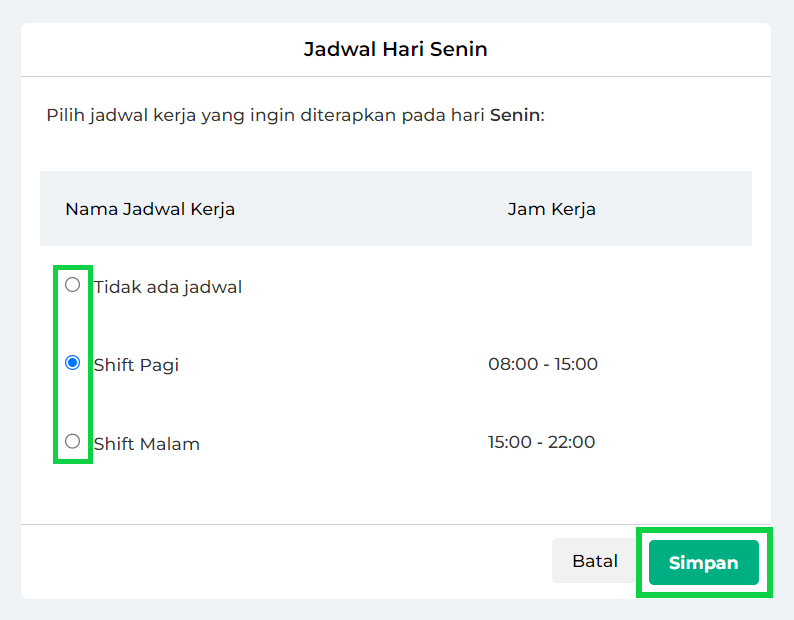
- Pengaturan jadwal kerja staf pada hari tersebut telah berhasil disimpan. Silahkan ulangi langkah-langkah tersebut hingga Anda telah mengatur semua jadwal kerja staf
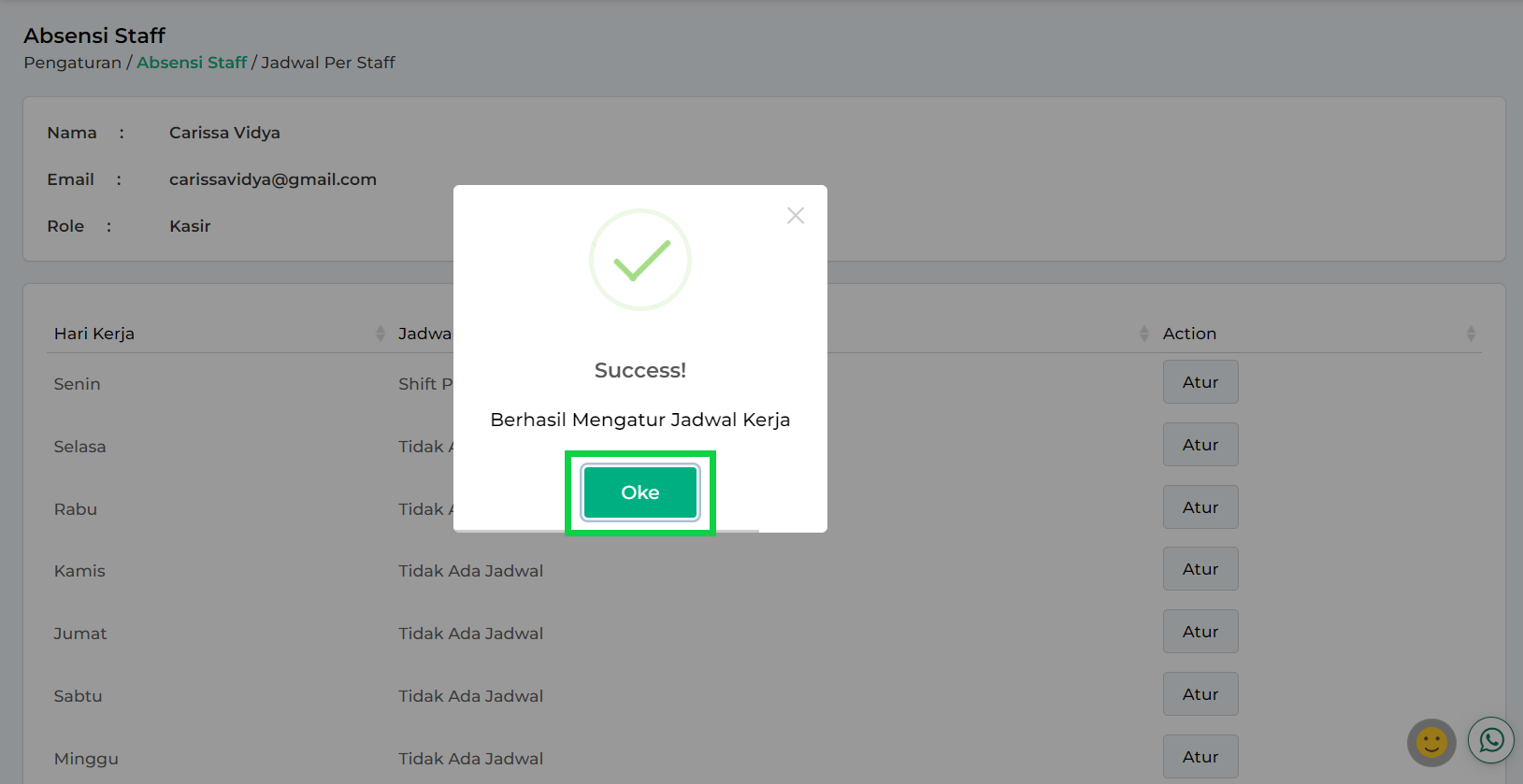
- Berikut adalah contoh jadwal kerja staf yang telah diatur. Silakan informasikan jadwal ini kepada staf Anda atau staf dapat melihat jadwal mereka di aplikasi Kasir Pintar pada menu “Absensi” dengan mengklik opsi “Lihat Jadwal Masuk”.
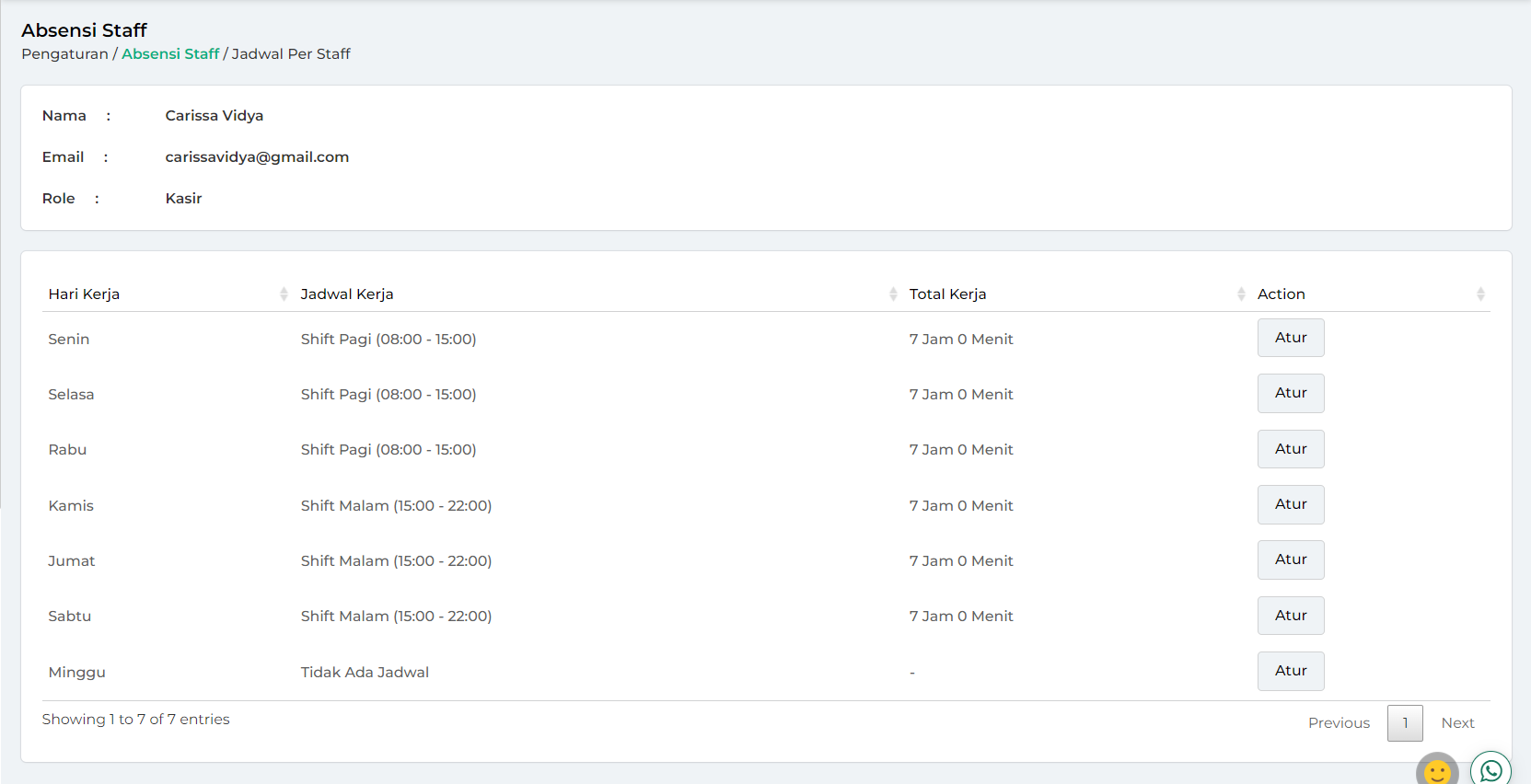
3.2 Secara Sekaligus (Bulk)
Pengaturan jadwal staf secara bulk memungkinkan Anda untuk mengatur jadwal yang sama bagi semua atau beberapa staf. Dengan fitur ini, Anda dapat menghemat waktu karena dapat mengatur jadwal untuk beberapa staf sekaligus.
- Login ke website atau back office Kasir Pintar menggunakan akun yang sudah terdaftar

- Pilih menu Pengaturan -> Manajemen Staf -> Absensi Staf pada sidebar
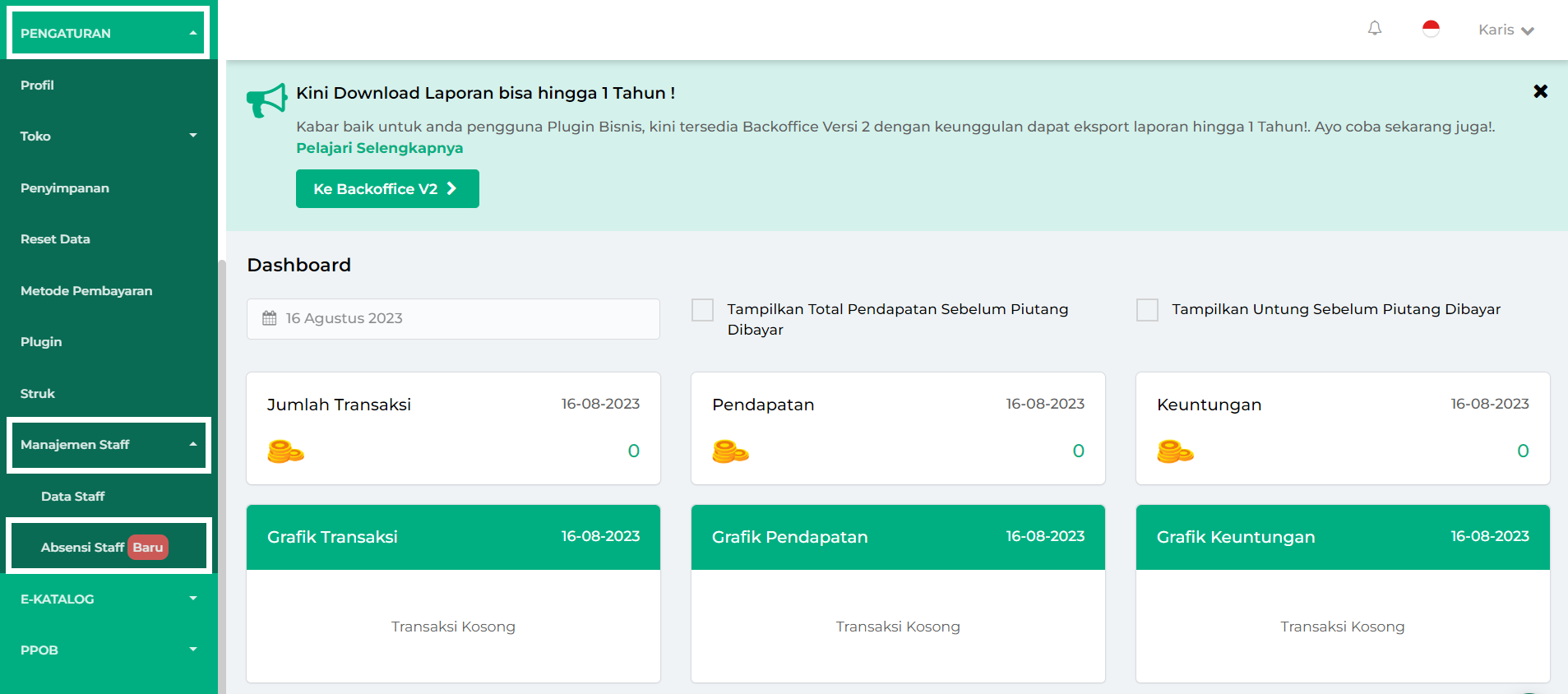
- Pilih tab Jadwal Per Staff untuk mengatur jadwal kerja staf Anda
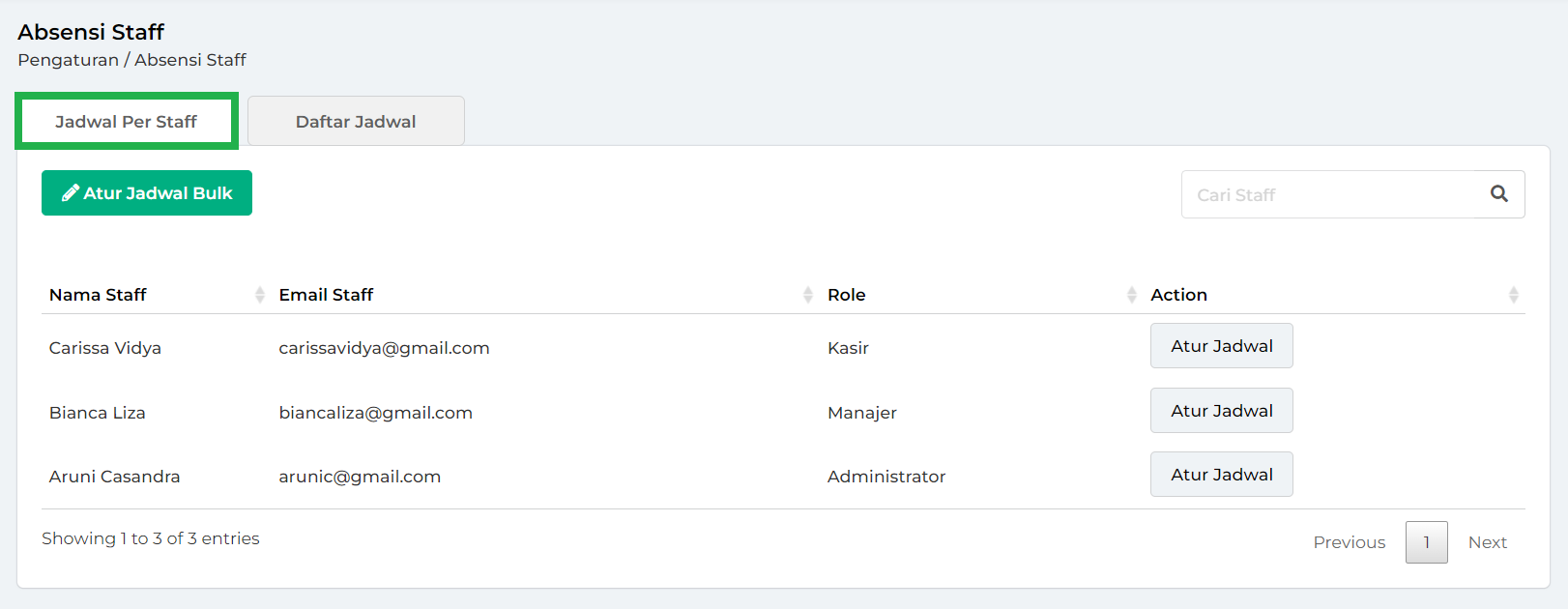
- Setelah itu, klik tombol Atur Jadwal Bulk untuk mengatur jadwal kerja staf secara sekaligus
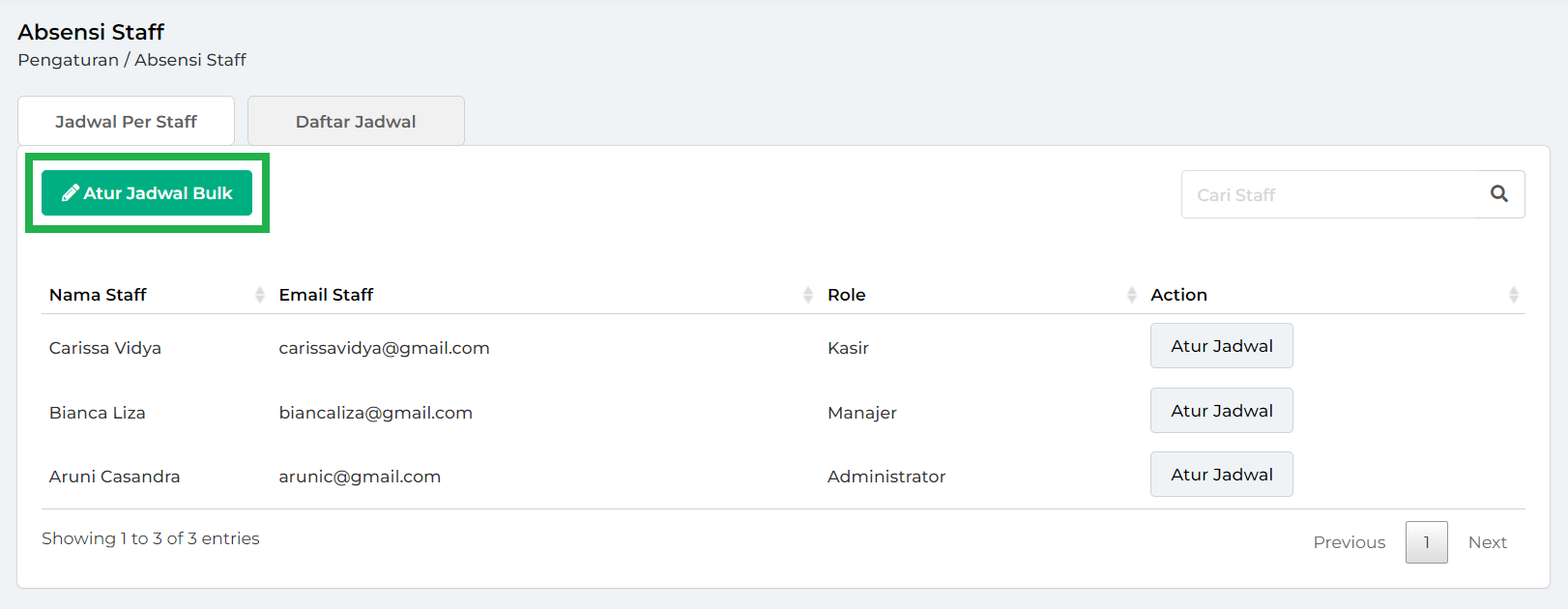
- Pada halaman “Atur Jadwal Bulk”, klik tombol Pilih Staf Dahulu Disini untuk memilih staf yang akan diatur jadwalnya.
*Pastikan Anda sebelumnya sudah memiliki data staf.
- Pilih staf dengan jadwal yang sama untuk mengatur jadwal mereka secara bersamaan, lalu klik kotak di sebelah nama staf hingga tercentang biru.
- Tombol “Pilih Semua”
Gunakan opsi ini untuk mengatur jadwal yang sama bagi semua staf, sehingga semua nama staf akan tercentang. - Kolom Pencarian
Jika Anda memiliki banyak staf, gunakan kolom pencarian untuk mempermudah menemukan data staf.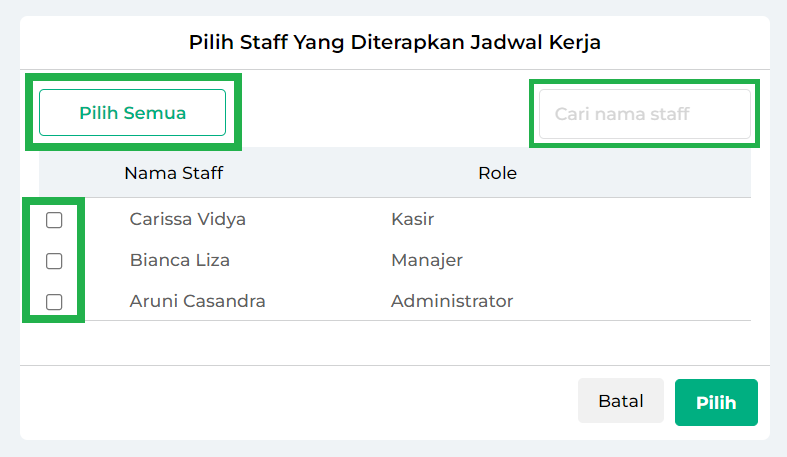
- Tombol “Pilih Semua”
- Setelah memilih staf yang akan diatur jadwalnya, klik tombol Pilih di bagian pojok kanan bawah
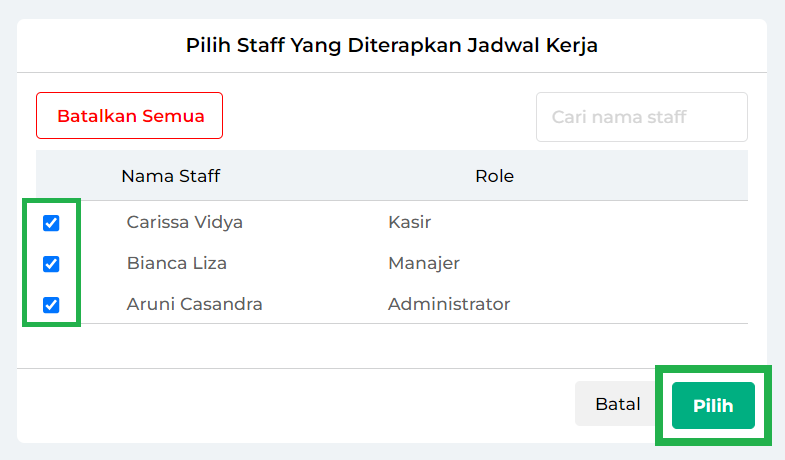
Kemudian, sistem akan menampilkan data staf yang telah Anda pilih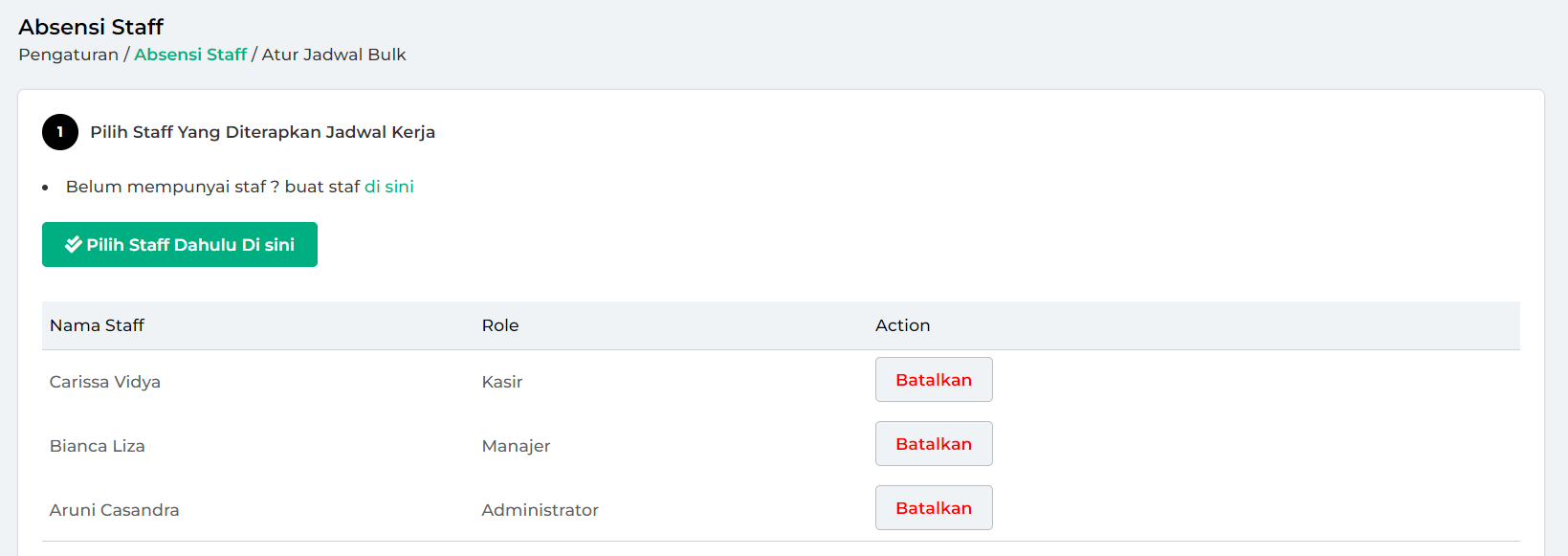
- Selanjutnya, atur jadwal kerja untuk staf tersebut dengan memilih opsi jadwal yang sudah Anda buat sebelumnya sesuai dengan hari kerja mereka.
*Pastikan sebelumnya Anda sudah membuat data jadwal kerja.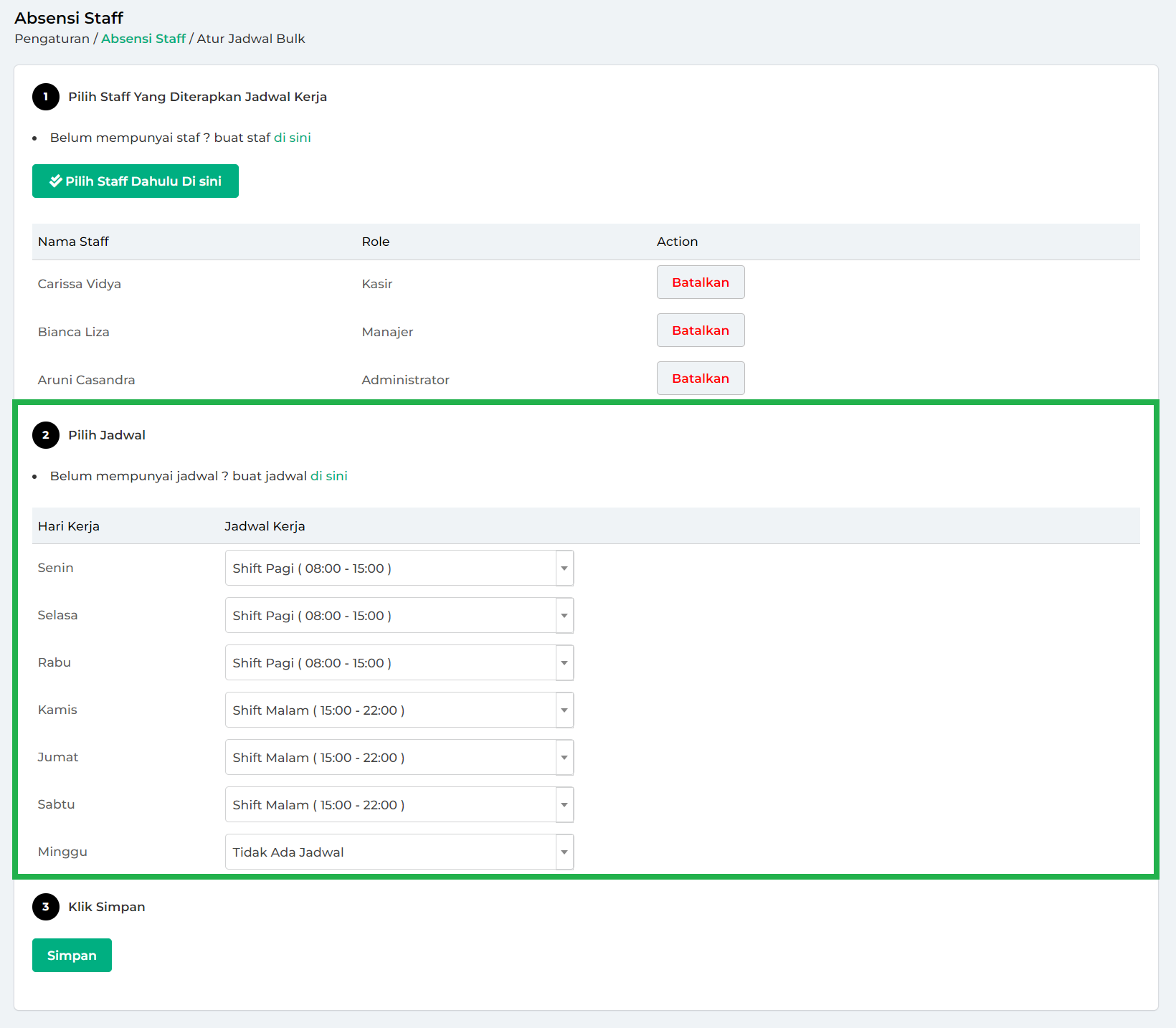
- Periksa kembali jadwal kerja yang telah diatur pada staf terkait, lalu klik tombol Simpan
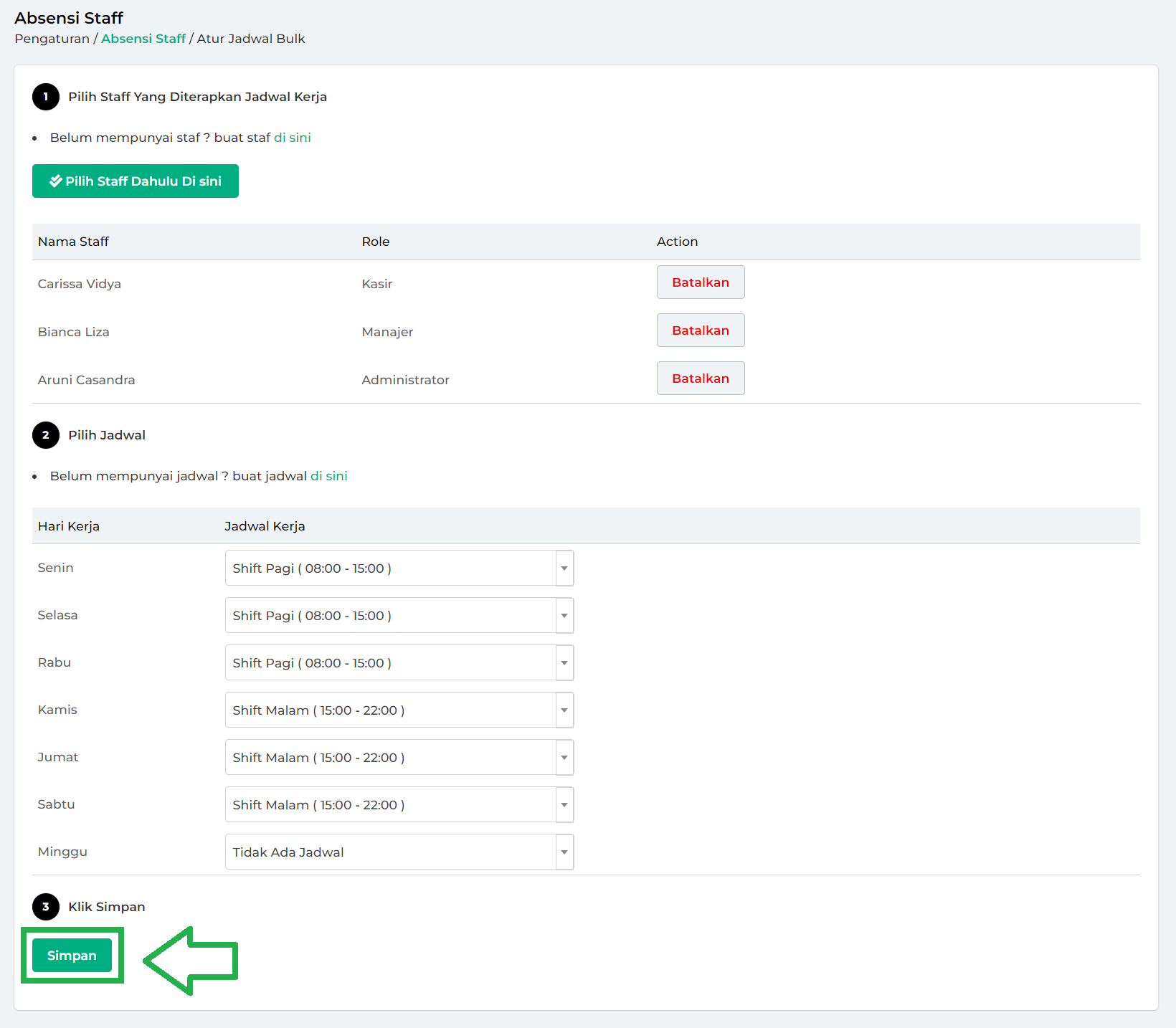
- Klik tombol Simpan untuk mengonfirmasi penyimpanan jadwal kerja staf
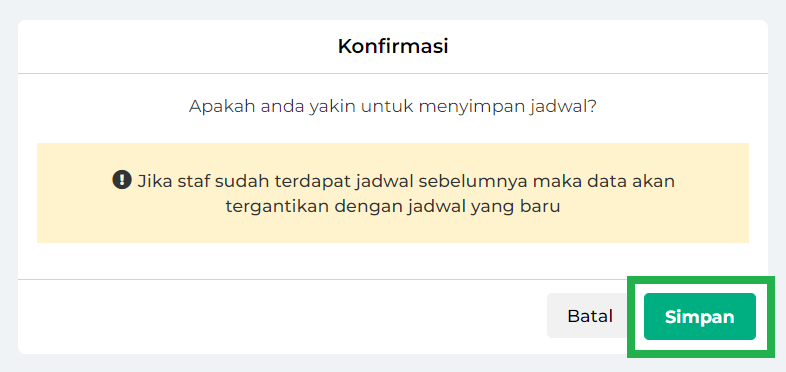
- Jadwal kerja staf berhasil diatur secara sekaligus (bulk)
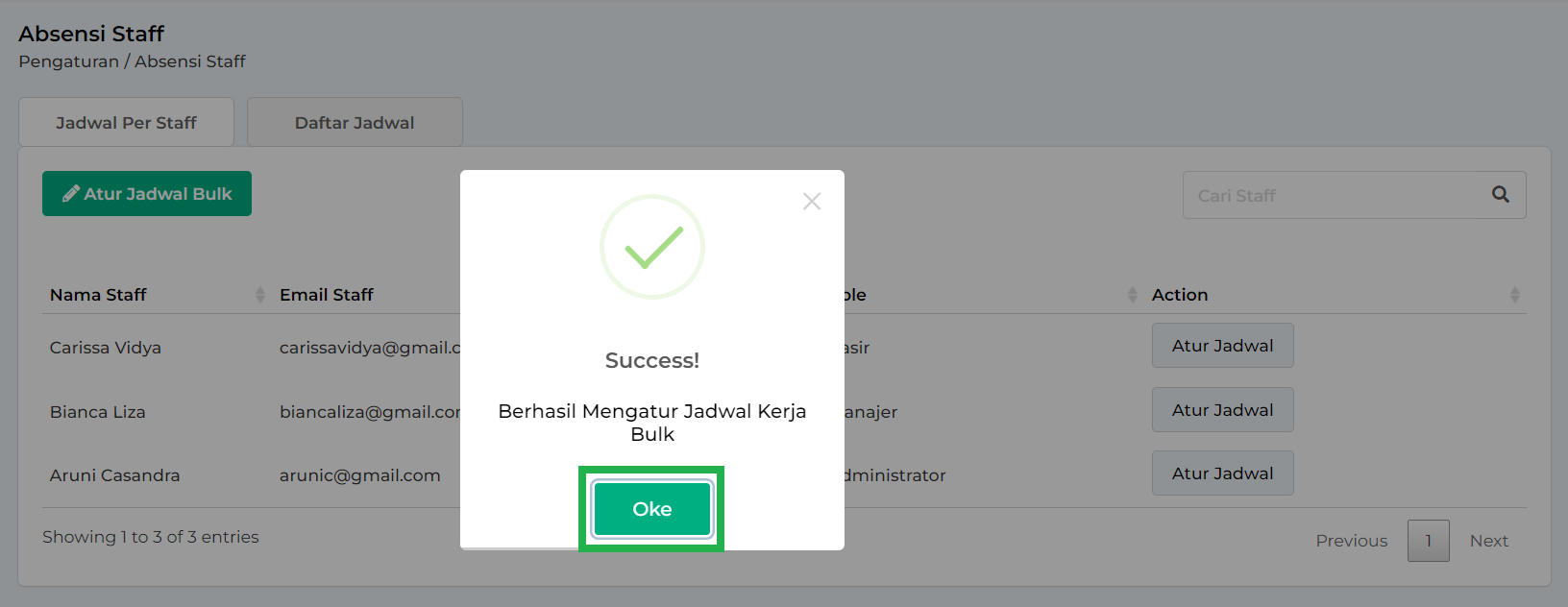
Berikut adalah contoh jadwal kerja staf yang telah diatur. Silakan informasikan jadwal ini kepada staf Anda atau staf dapat melihat jadwal mereka di aplikasi Kasir Pintar pada menu “Absensi” dengan mengklik opsi “Lihat Jadwal Masuk”.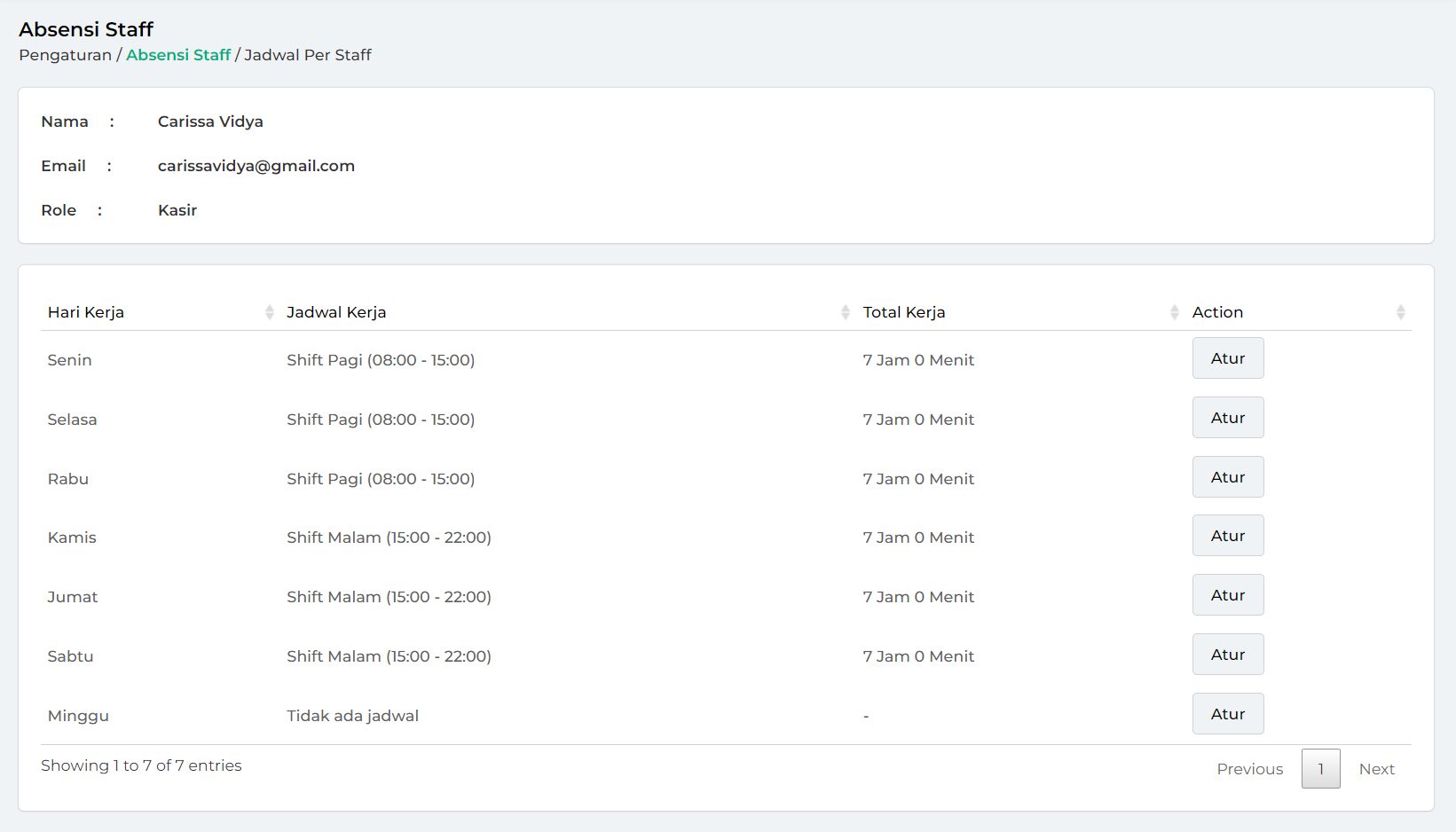
4. Atur Hak Akses Fitur Absensi
Pada fitur absensi, terdapat dua hak akses yang dapat membantu untuk mengatur staf dalam melakukan absensi, yaitu :
- Wajib Absensi
Jika hak akses ini aktif, staf akan selalu diminta untuk melakukan absensi sebelum melakukan transaksi, sehingga mereka tidak perlu khawatir lupa absen. - Sesuai Jadwal
Jika hak akses ini aktif, maka staf hanya dapat melakukan absensi masuk sesuai dengan jadwal yang telah Anda tentukan atau 30 menit sebelum jadwal masuk. Diluar jadwal yang telah ditentukan, staf tidak diperbolehkan melakukan absen (Absen akan gagal dilakukan).
Cara Mengaktifkan Hak Akses Fitur Absensi
Pengaturan hak akses ini bersifat opsional (boleh diaktifkan atau boleh tidak), Anda dapat menggunakannya sesuai kebutuhan. Jika Anda ingin mengaktifkan hak akses fitur absensi melalui website atau back office Kasir Pintar, berikut langkah-langkahnya :
- Login ke website atau back office Kasir Pintar menggunakan akun yang sudah terdaftar

- Pilih menu Pengaturan -> Manajemen Staff -> Data Staff pada sidebar
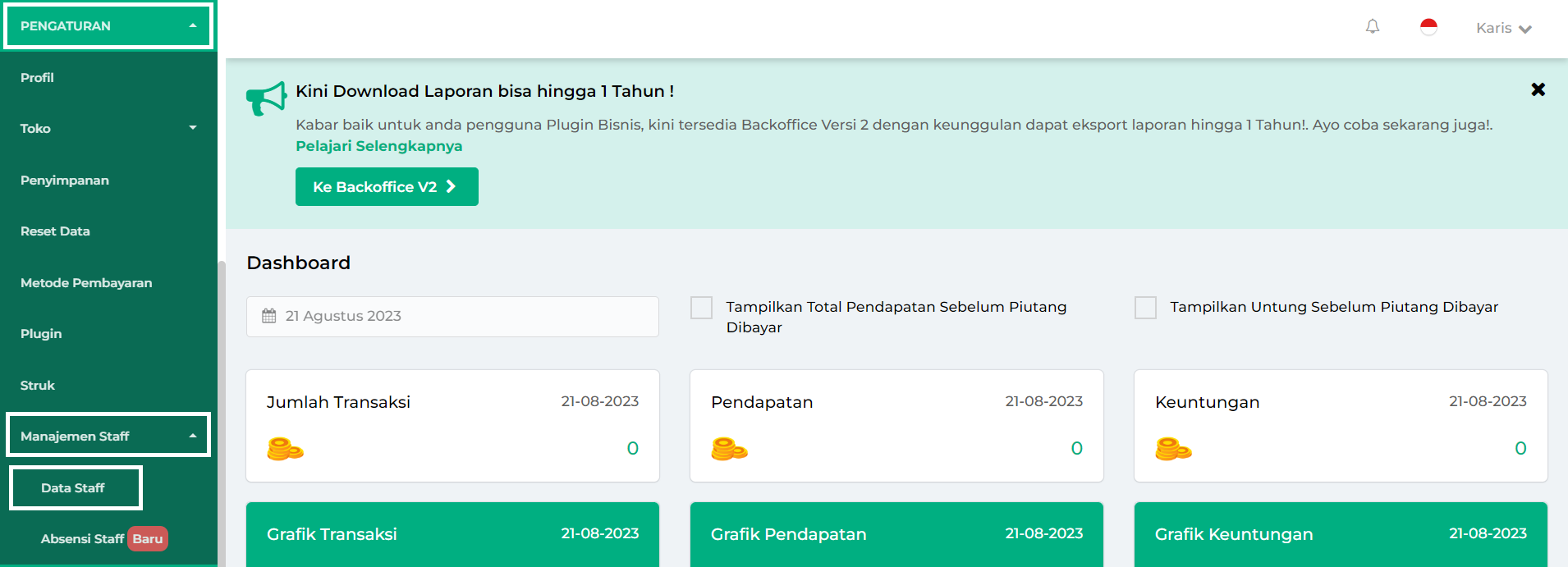
- Pilih staff yang akan diberi hak akses, lalu klik tombol Hak Akses
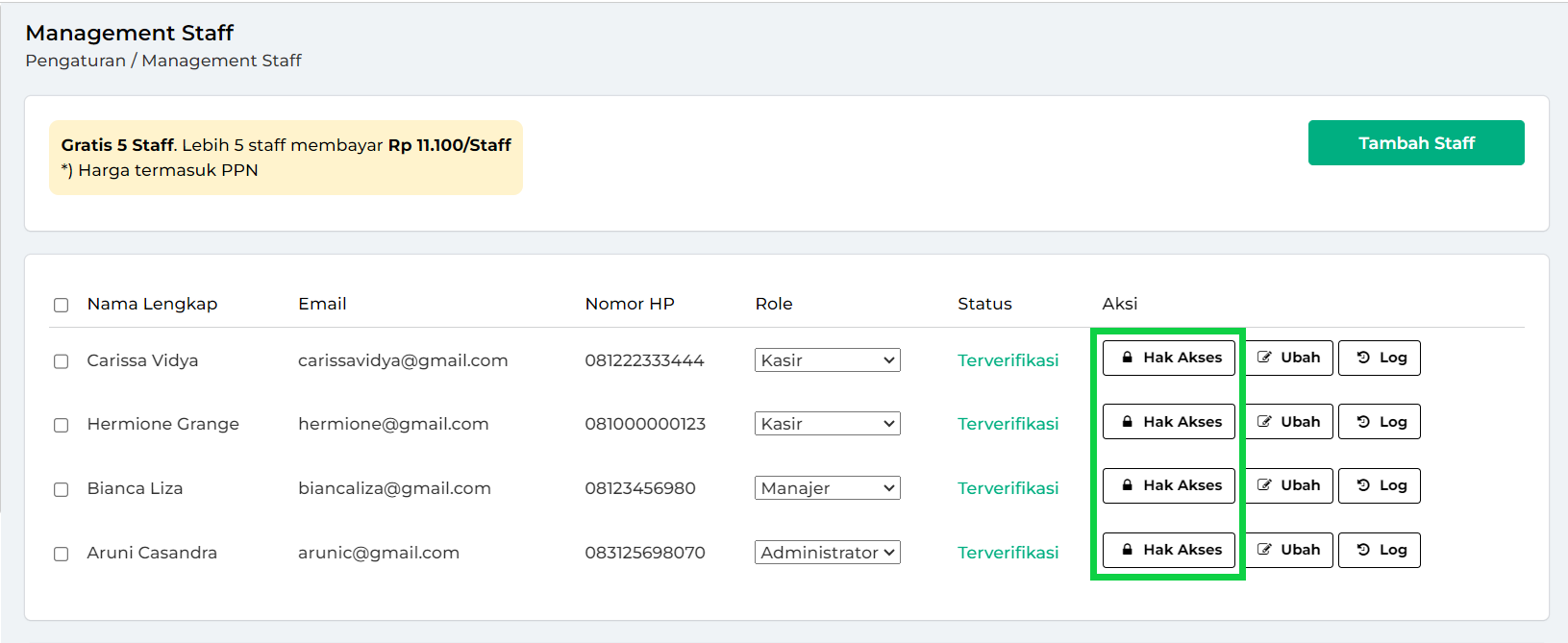
- Pilih kategori hak akses Transaksi, yang di dalamnya memuat hak akses “Wajib Absensi” dan “Sesuai Jadwal”
- Klik kotak Wajib Absensi hingga tercentang
- Klik kotak Sesuai Jadwal hingga tercentang
- Setelah itu, klik tombol Perbarui untuk menyimpan hak akses yang telah ditambahkan pada akun staf tersebut
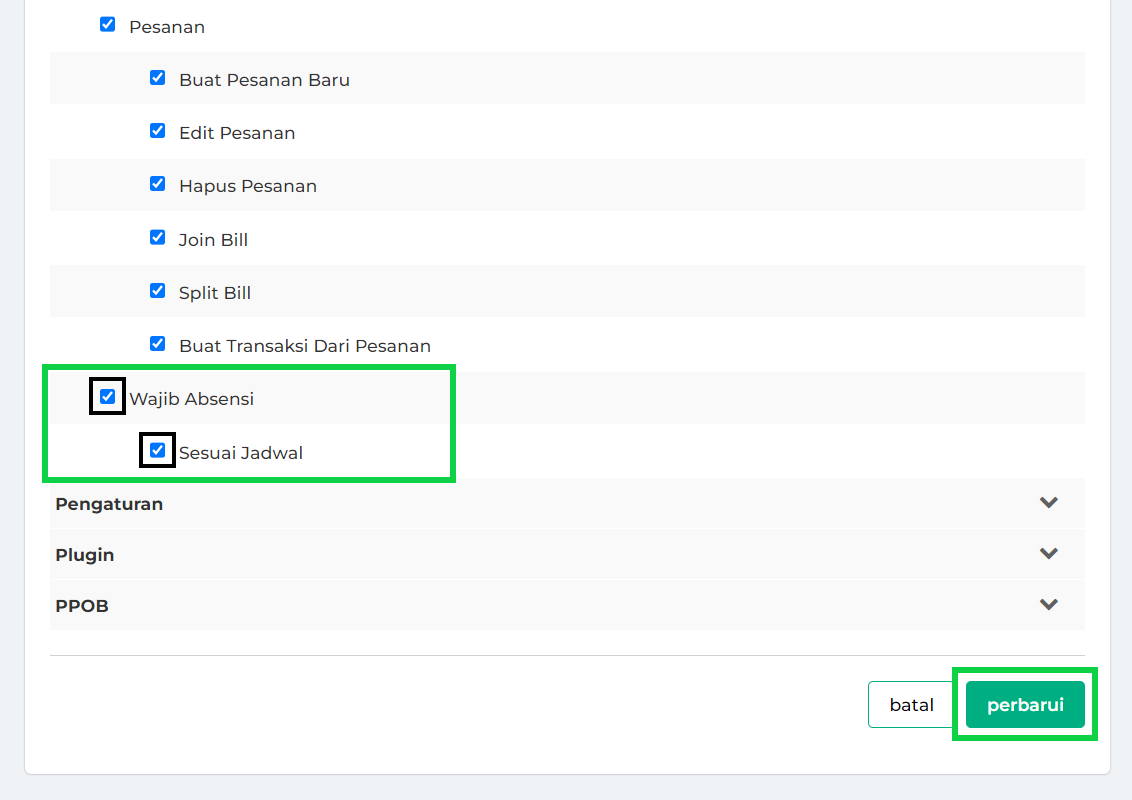
- Hak akses Wajib Absensi dan Sesuai Jadwal telah berhasil ditambahkan pada akun staf terkait
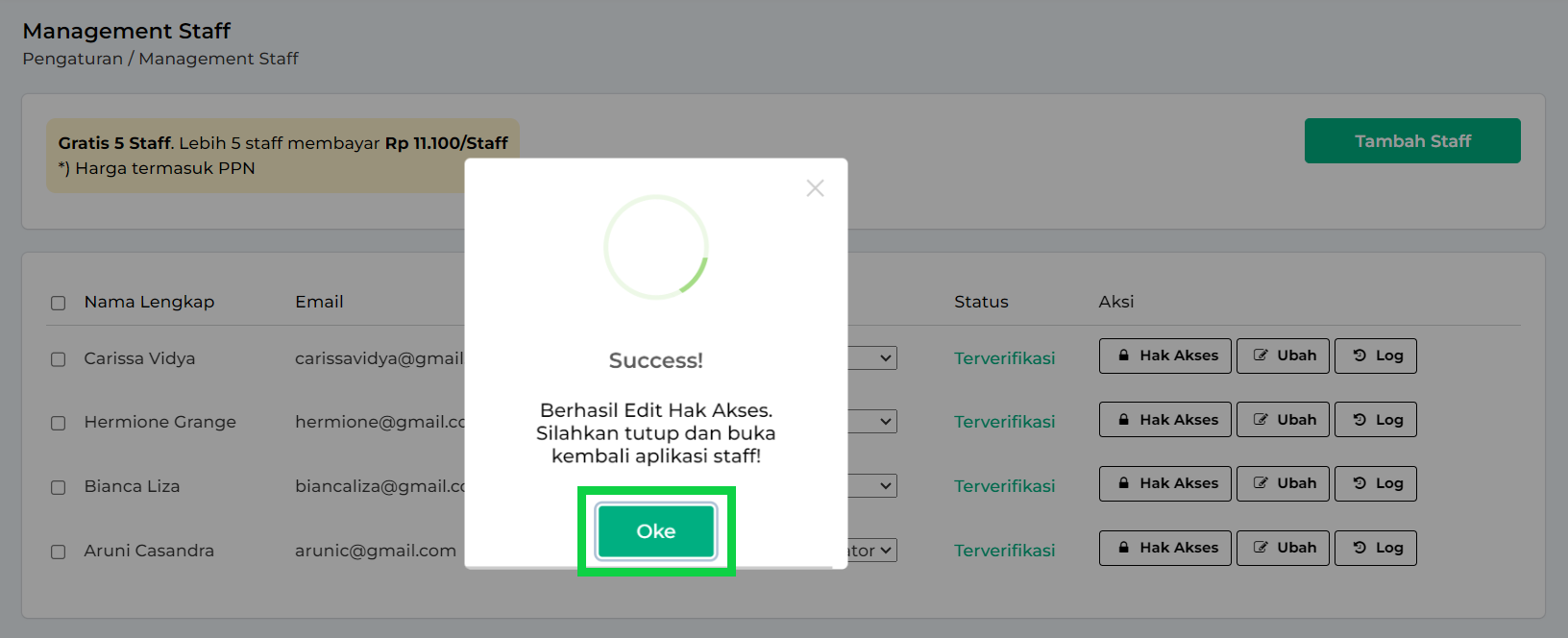
- Berikut adalah efek dari dua hak akses fitur absensi di aplikasi Kasir Pintar Pro dan Kasir Pintar POS :
- Hak Akses “Wajib Absensi”
Setelah diaktifkan, staf akan selalu diminta untuk melakukan absensi sebelum transaksi, sehingga mereka tidak perlu khawatir lupa absen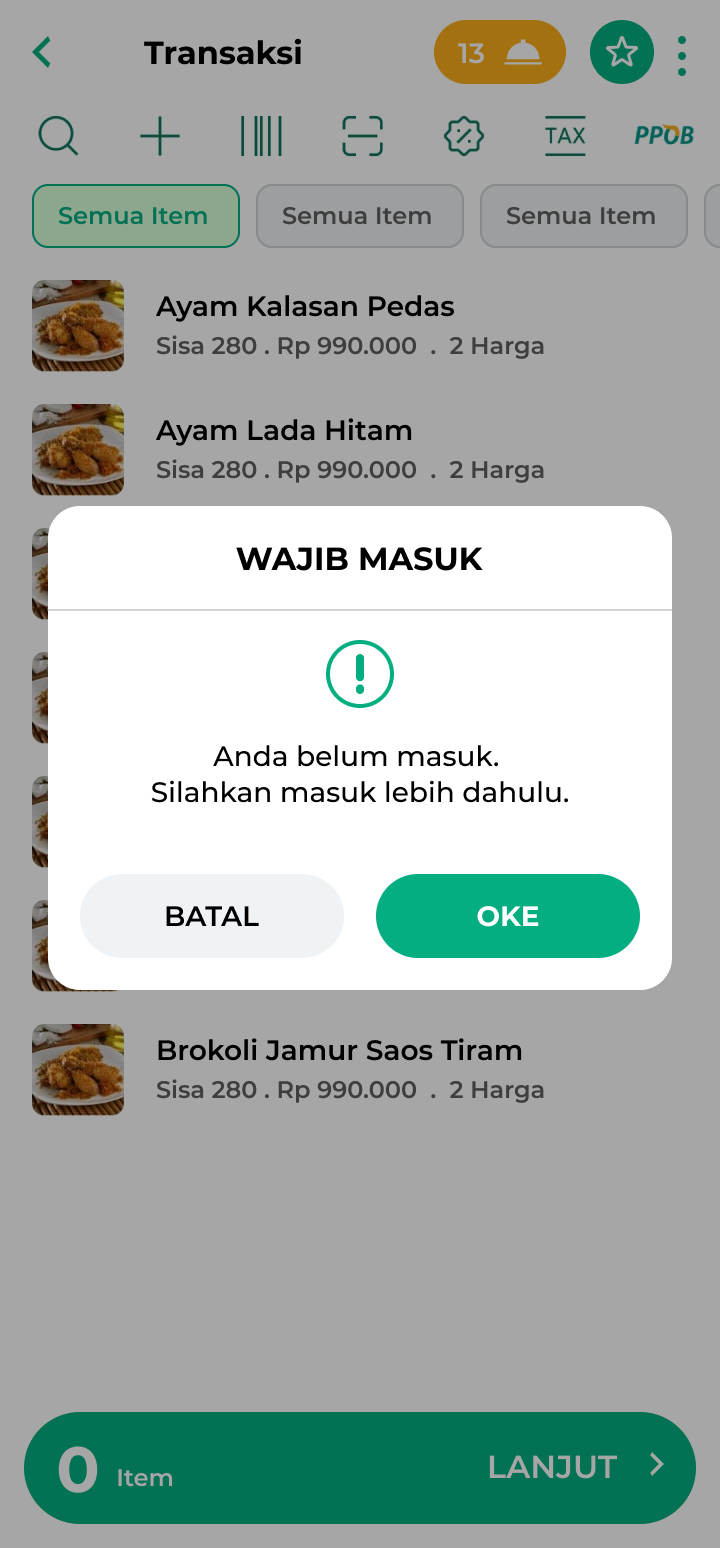
- Hak Akses “Sesuai Jadwal”
Setelah diaktifkan, staf yang tidak absen sesuai jadwal akan menerima pop up “Absensi gagal” seperti contoh berikut. Oleh karena itu, staf harus melakukan absen sesuai jadwal yang telah ditentukan oleh owner atau 30 menit sebelum jadwal masuk.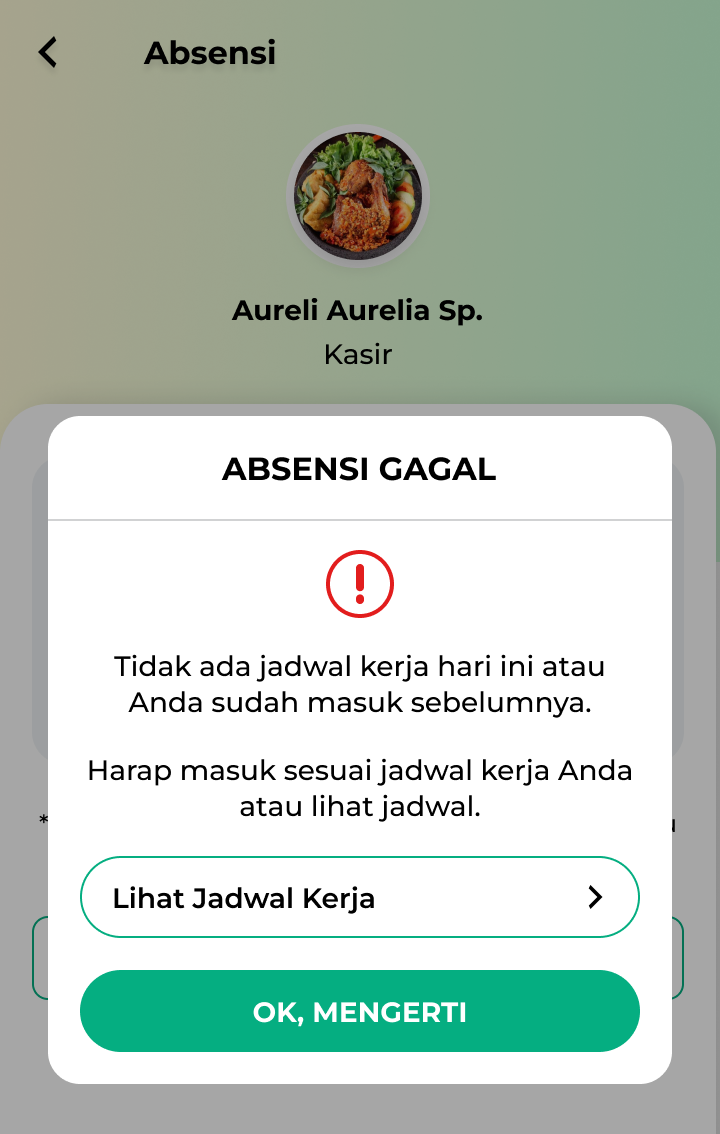
- Hak Akses “Wajib Absensi”
Setelah Anda mengikuti panduan tersebut, kini staf dapat melakukan absensi melalui aplikasi Kasir Pintar sesuai jadwal yang telah diatur. Berikut merupakan panduan menggunakan fitur absensi untuk staf :
Cara Melakukan Absensi di Aplikasi Kasir Pintar
Selamat Mencoba!